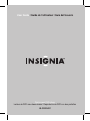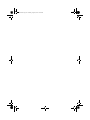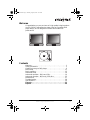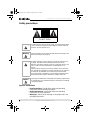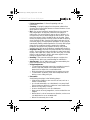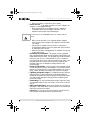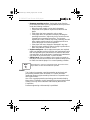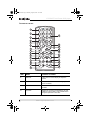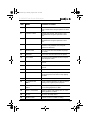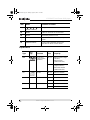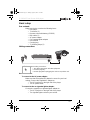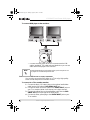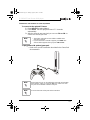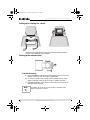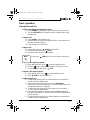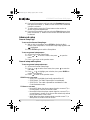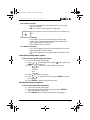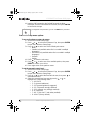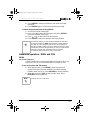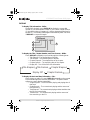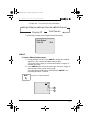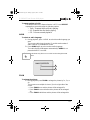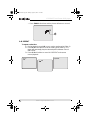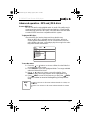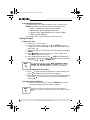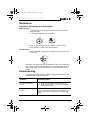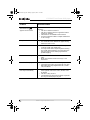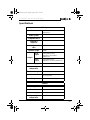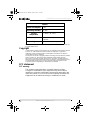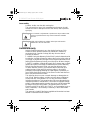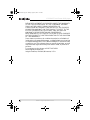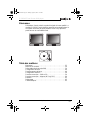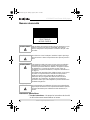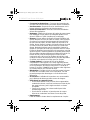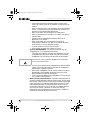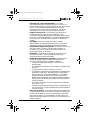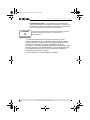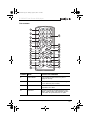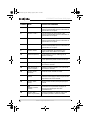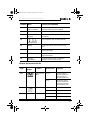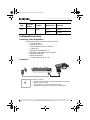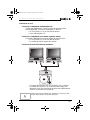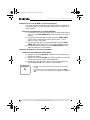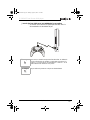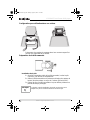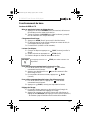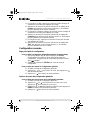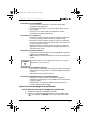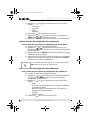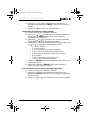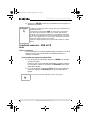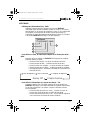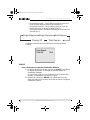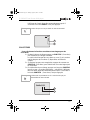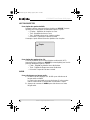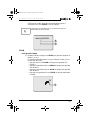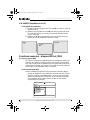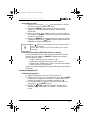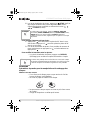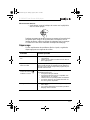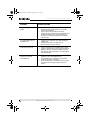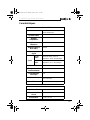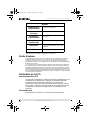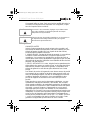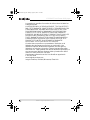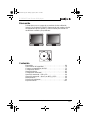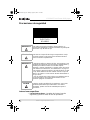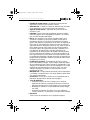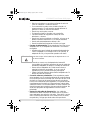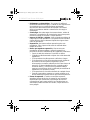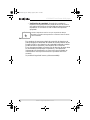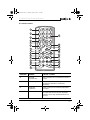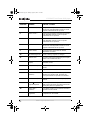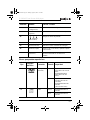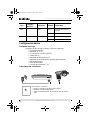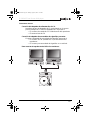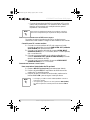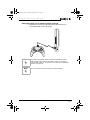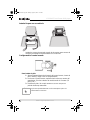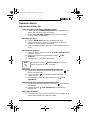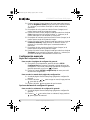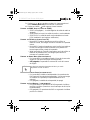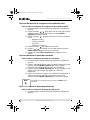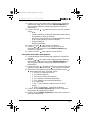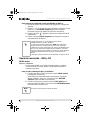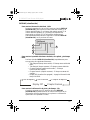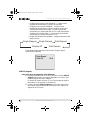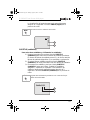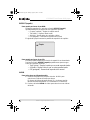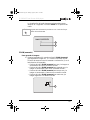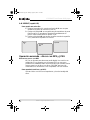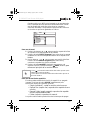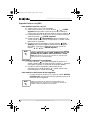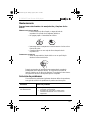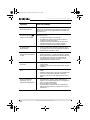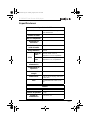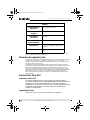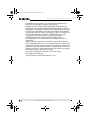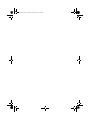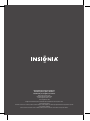Dual screen DVD player
Lecteur de DVD avec deux écrans | Reproductor de DVD con dos pantallas
IS-PDDVD7
User Guide | Guide de l’utilisateur | Guía del Usuario
La página se está cargando...
La página se está cargando...
La página se está cargando...
La página se está cargando...
La página se está cargando...
La página se está cargando...
La página se está cargando...
La página se está cargando...
La página se está cargando...
La página se está cargando...
La página se está cargando...
La página se está cargando...
La página se está cargando...
La página se está cargando...
La página se está cargando...
La página se está cargando...
La página se está cargando...
La página se está cargando...
La página se está cargando...
La página se está cargando...
La página se está cargando...
La página se está cargando...
La página se está cargando...
La página se está cargando...
La página se está cargando...
La página se está cargando...
La página se está cargando...
La página se está cargando...
La página se está cargando...
La página se está cargando...
La página se está cargando...
La página se está cargando...
La página se está cargando...
La página se está cargando...
La página se está cargando...
La página se está cargando...
La página se está cargando...
La página se está cargando...
La página se está cargando...
La página se está cargando...
La página se está cargando...
La página se está cargando...
La página se está cargando...
La página se está cargando...
La página se está cargando...
La página se está cargando...
La página se está cargando...
La página se está cargando...
La página se está cargando...
La página se está cargando...
La página se está cargando...
La página se está cargando...
La página se está cargando...
La página se está cargando...
La página se está cargando...
La página se está cargando...
La página se está cargando...
La página se está cargando...
La página se está cargando...
La página se está cargando...
La página se está cargando...
La página se está cargando...
La página se está cargando...
La página se está cargando...
La página se está cargando...
La página se está cargando...
La página se está cargando...
La página se está cargando...
La página se está cargando...

69
IS-PDDVD7 Dual Screen DVD player
www.insignia-products.com
Bienvenido
Felicitaciones por su compra de un producto de alta calidad de
Insignia. Su producto IS-PDDVD7 representa el más moderno diseño
de reproductor de DVD portátil, y está concebido para brindar un
rendimiento confiable y sin problemas.
Contenido
Bienvenido . . . . . . . . . . . . . . . . . . . . . . . . . . . . . . . . . . . . . . .69
Precauciones de seguridad . . . . . . . . . . . . . . . . . . . . . . . . . .70
Conozca su reproductor de DVD . . . . . . . . . . . . . . . . . . . . . .75
Configuración básica . . . . . . . . . . . . . . . . . . . . . . . . . . . . . . .80
Operación básica . . . . . . . . . . . . . . . . . . . . . . . . . . . . . . . . . .85
Configuración avanzada . . . . . . . . . . . . . . . . . . . . . . . . . . . . .86
Operación avanzada – DVD y CD. . . . . . . . . . . . . . . . . . . . . .90
Operación avanzada – discos con MP3 y JPEG . . . . . . . . . .96
Mantenimiento . . . . . . . . . . . . . . . . . . . . . . . . . . . . . . . . . . . .99
Solución de problemas . . . . . . . . . . . . . . . . . . . . . . . . . . . . . .99
Especificaciones . . . . . . . . . . . . . . . . . . . . . . . . . . . . . . . . . .101
OK
Dual DVD.fm Page 69 Monday, August 8, 2005 10:19 PM

70
IS-PDDVD7 Dual Screen DVD player
www.insignia-products.com
Precauciones de seguridad
Instrucciones específicas
• Lea las instrucciones—Lea todas las instrucciones de
seguridad y operación antes de usar el reproductor.
CUIDADO
RIESGO DE CHOQUE
ELÉCTRICO
NO ABRIR
Advertencia
Para reducir el riesgo de incendio o choque eléctrico, no
exponga este reproductor a la lluvia o humedad. Hay voltaje alto
dentro de la caja. No abra la caja.
Advertencia
Para evitar un choque eléctrico haga corresponder la clavija
ancha del enchufe con la ranura ancha del tomacorriente e
inserte el enchufe completamente.
Advertencia
El reproductor utiliza un sistema de láser. Para asegurar el uso
apropiado del reproductor, lea este manual cuidadosamente y
guárdelo para referencia futura. Si la unidad requiere
reparación, contacte al vendedor o a nuestro centro de servicio.
Para obtener más información, vea “Maintenance” on page 27.
Para prevenir la exposición directa a la radiación láser, no abra
la caja. Existe radiación de láser invisible cuando la caja esta
abierta o los seguros se han vencido. No mire directamente a
los rayos láser.
El uso de cualquier otro control, ajuste o procedimiento que no
sea especificado en este manual puede resultar en una
exposición peligrosa a la radiación.
Cuidado
Cualquier cambio o modificación al reproductor, que no este
aprobado expresamente por el fabricante o sus centros
autorizados, pueden cancelar la autoridad para operar el
reproductor.
Dual DVD.fm Page 70 Monday, August 8, 2005 10:19 PM

71
IS-PDDVD7 Dual Screen DVD player
www.insignia-products.com
• Guarde las instrucciones—Guarde las instrucciones de
seguridad y operación para referencia futura.
• Advertencias
—Cumpla con todas las advertencias indicadas
en el reproductor y en las instrucciones de operación.
• Siga las instrucciones
—Siga todas las instrucciones de
operación y uso.
• Limpieza
—Desconecte este reproductor del tomacorriente
antes de limpiarlo. No use limpiadores líquidos o en aerosol.
Use un paño húmedo para limpiar.
• Disco
—No use discos con formas irregulares tales como
corazones o estrellas ya que estos pueden causar que el
reproductor de DVD no funcione correctamente. No pegue
papel, cinta adhesiva o pegamento en el disco. No exponga el
disco a la luz solar directa o a fuentes de calor. No toque la
superficie del disco. Manipule el disco por sus orillas. Limpie el
disco desde el centro hacia fuera con un paño de limpieza.
Remueva el disco del reproductor de DVD y guárdelo en su
caja después de reproducirlo. Algunas operaciones de
reproducción de discos pueden ser fijadas intencionalmente
por los productores del software. Ya que este reproductor de
DVD reproduce discos de acuerdo al contenido del disco que
los productores diseñaron, algunas funciones de reproducción
pueden estar inhabilitadas. También consulte las instrucciones
provistas con los discos.
• Codificación regional
—El reproductor de DVD y el disco
están codificados por región. Estos códigos regionales deben
de ser iguales para que el disco pueda ser reproducido. Si los
códigos no son iguales, el disco no será reproducido. El código
regional de este reproductor es Región 1. DVD con otros
códigos regionales no pueden ser reproducidos en este
reproductor de DVD.
• Manipulación
—Tenga cuidado de no dejar caer el reproductor
o someterlo a choques fuertes, los cuales pueden causar daño
o un mal funcionamiento.
• Accesorios
—El uso de accesorios no recomendados por el
fabricante del reproductor puede causar peligros.
• Uso de audífonos:
• Para evitar un daño al oído causado por un aumento
repentino de volumen, mantenga el volumen al nivel más
bajo antes de reproducir, luego ajústelo a un nivel cómodo.
• Mantenga el volumen a un nivel moderado para proteger
sus oídos.
• Para evitar accidentes de tráfico, nunca use audífonos
cuando conduzca o un automóvil o cuando monte bicicleta.
• Ubicación
Evite colocar el reproductor en los siguientes lugares:
Dual DVD.fm Page 71 Monday, August 8, 2005 10:19 PM

72
IS-PDDVD7 Dual Screen DVD player
www.insignia-products.com
• Bajo luz solar directa o cerca de una fuente de calor tal
como un calefactor o conducto colector.
• En un automóvil cerrado, sobre el tablero frontal o el
estante posterior. El calor excesivo puede deformar el
gabinete o causar un mal funcionamiento.
• Donde hay mucho polvo o arena.
• En lugares mojados o húmedos, tal como baños.
• Cerca de fuentes de magnetismo fuerte, tal como
televisores, o imanes.
• Donde hay mucho movimiento o vibración, tal como en el
tablero frontal del automóvil o en un estante inestable.
• Donde está extremadamente caliente o frío.
• Donde la unidad esté expuesta a la lluvia o al agua.
• Fuentes de alimentación
—Este reproductor funciona con un
adaptador de CA, un adaptador de automóvil o una batería
recargable.
• Asegúrese de que el voltaje de entrada del adaptador de
CA es compatible con el voltaje local. De lo contrario, el
adaptador de CA y el reproductor pueden sufrir daño.
• Cuando se conecte con el adaptador del automóvil
(encendedor de cigarrillos) asegúrese de que el voltaje de
entrada del adaptador es idéntico al voltaje de automóvil.
• Desenchufe el adaptador de CA del tomacorriente, o
extraiga las baterías recargables, si no va a usar el
reproductor por un período de tiempo prolongado.
• Sujete el enchufe mientras desenchufa el adaptador de CA.
No tire del cable de corriente.
• Conexión a tierra o polarización
—Este reproductor puede
estar equipado con un enchufe polarizado de corriente alterna
(un enchufe que tiene una clavija más ancha que la otra). Este
enchufe se conecta en el tomacorriente de una sola forma.
Esta es una característica de seguridad. Si no puede insertar
completamente el enchufe en el tomacorriente, intente darle
vuelta al enchufe. Si el enchufe todavía no entra, contacte a su
electricista para que reemplace el tomacorriente obsoleto. No
anule este propósito de seguridad del conector a tierra
polarizado.
• Protección del cable de alimentación
—Los cables de
alimentación deben colorarse de manera que no se pisen o
sean aplastados por artículos colocados sobre ellos o contra
ellos. Preste especial atención a los cables en los enchufes,
receptáculos y el lugar por donde salen del reproductor.
Advertencia
Para evitar choque eléctrico, no toque el adaptador de CA con
las manos húmedas.
Dual DVD.fm Page 72 Monday, August 8, 2005 10:19 PM

73
IS-PDDVD7 Dual Screen DVD player
www.insignia-products.com
• Relámpagos y sobrevoltajes—Por protección adicional
durante una tormenta de rayos, o cuando si va a dejar de usar
el reproductor por un periodo de tiempo prolongado,
desconéctelo del tomacorriente de la pared. Esto evitará
daños al reproductor debido a sobretensión de energía o
relámpagos.
• Sobrecarga
—No sobrecargue los tomacorrientes, cables de
extensión o receptáculos de conveniencia ya que esto puede
resultar en riesgo de incendio o choque eléctrico.
• Ingreso de líquidos y objetos
—Nunca introduzca objetos de
ningún tipo en este reproductor. Esto puede causar incendio o
choque eléctrico. Nunca derrame líquidos de ninguna clase
sobre el reproductor.
• Reparación
—No intente realizar reparaciones de este
reproductor. Sólo el personal de servicio calificado debe
realizar el servicio.
• Daños que requieren reparación
—Desconecte este
reproductor del tomacorriente y refiera la reparación a
personal de servicio calificado bajo las siguientes condiciones:
• Cundo el cable de corriente o el enchufe se dañen.
• Si líquido ha sido derramado u objetos han caído dentro del
reproductor.
• Sí el reproductor ha sido expuesto a la lluvia o al agua.
• Si el reproductor no funciona normalmente aún siguiendo
las instrucciones de operación siguientes. Ajuste
únicamente los controles cubiertos por las instrucciones de
operación. El ajuste indebido de otros controles podría
ocasionar daños, y con frecuencia necesitará trabajos
mayores por parte de un técnico calificado para restaurar el
reproductor a su operación normal.
• Si el reproductor se ha caído o dañado de cualquier forma.
• Cuando el reproductor muestra un cambio evidente en el
funcionamiento que puede indicar que necesita reparación.
• Piezas de repuesto—Cuando se necesitan repuestos,
asegúrese de que el técnico de reparación use repuestos
especificados por el fabricante o que tengan las mismas
características que la parte original. Las substituciones no
autorizadas pueden resultar en incendio, choque eléctrico u
otros peligros.
Dual DVD.fm Page 73 Monday, August 8, 2005 10:19 PM

74
IS-PDDVD7 Dual Screen DVD player
www.insignia-products.com
• Verificación de seguridad—Después de completar la
reparación de este reproductor, pídale al técnico de servicio
que realice verificaciones de seguridad para determinar que el
reproductor se encuentra en una condición de operación
apropiada.
Aviso:
Este producto incorpora tecnología de protección de derechos de
autor protegida por demandas de método de ciertas patentes de los
Estados Unidos y otros derechos de propiedad intelectual poseídos
por Macrovision Corporation y otros dueños de los derechos.
El uso de esta tecnología con protección de derechos de autor debe
ser autorizada por Macrovision Corporation, y está destinada
únicamente para visualización en casa y otros usos limitados de
visualización a menos que Macrovision Corporation autorice lo
contrario.
Se prohíbe la ingeniería inversa y el desensamblaje.
Nota
Cuando el reproductor esté en uso por un periodo de tiempo
extendido, la superficie del reproductor se calentará. Esto no afecta
el funcionamiento.
Dual DVD.fm Page 74 Monday, August 8, 2005 10:19 PM

75
IS-PDDVD7 Dual Screen DVD player
www.insignia-products.com
Conozca su reproductor de DVD
Identificación de los controles y conexiones
EL REPRODUCTOR DE DVD
1
BOTÓN STOP (detención)
10 Sensor del control remoto
2
Botón PREV (previo)
11 Interruptor de encendido/apagado
3
Botón NEXT (siguiente)
12 Control de volumen
4
Botón PLAY (reproducir)
13 Conector de audífonos
5 Botón MENU 14 Conector óptico (para la conexión a
un amplificador de potencia opcional)
6
/// (Arriba/Abajo/
Izquierda/Derecha) y botones OK
15 Conector de salida de AV
7 Conector de entrada de 9–12 V CC 16 Puerto de Monitor 1
8 LED de alimentación 17 Puerto de Monitor 2
9 Interruptor para abrir
15
OK
14
13
12
11
10
1
2
3
4
5
6
16
17
7
STOP
PREV
NEXT
PLAY
MENU
POWER
OPEN
8
9
OPTICAL
AV OUT
OFF ON
HP
Dual DVD.fm Page 75 Monday, August 8, 2005 10:19 PM

76
IS-PDDVD7 Dual Screen DVD player
www.insignia-products.com
EL MONITOR
1 Poste para la correa de montaje 10 Sensor del control remoto
2 Puerto-E 11 Conector de video
3 Botón WIDE (Panorámico) 12 Conector de audio izquierdo
4 Botón para reducir el volumen (–) 13 Conector de audio derecho
5 Botón para aumentar el volumen
(+)
14 Agujero para base opcional
6 Indicador LED de alimentación 15 Conector DIN
7 Botón de encendido/apagado 16 Conector de audífonos 1
8 Botón de imagen (picture) 17 Conector de audífonos 2
9 Botón de selección (SELECT) 18 Conector de entrada de 9–12 V
CC
3
2
1
18
11
12 13
14
15
16 17
4
5
6 7 8 9
10
Dual DVD.fm Page 76 Monday, August 8, 2005 10:19 PM

77
IS-PDDVD7 Dual Screen DVD player
www.insignia-products.com
EL CONTROL REMOTO
Elemento Nombre Función o control
1 DISPLAY
(visualización)
Abre la visualización en pantalla para ajustar la
imagen.
2 ANGLE (ángulo) Le permite seleccionar un ángulo de
visualización alternativo (cuando está
disponible).
3 SUBTITLE
(subtítulos)
Activa y selecciona los subtítulos disponibles
en el DVD.
4 TV/CATV Conmuta el modo de recepción entre TV y TV
por cable. Esta función solo esta disponible
cuando se usa la caja del sintonizador de TV
opcional.
/
11
23
456
789
0
DISPLAY
ANGLE
SUBTITLE
TV/CATV
SKIP
CH
CH
AUTO
ENTER
ZOOM REPEAT
MENU
SETUP
AUDIO
RETURN
A-B
REW
FF SKIP- SKIP+
SLOW STOP TITLE
PLAY/PAUSE
1
2
3
4
5
6
7
8
9
11
10
12
13
14
15
16
17
18
19
20
21
22
23
24
25
26
Dual DVD.fm Page 77 Monday, August 8, 2005 10:19 PM

78
IS-PDDVD7 Dual Screen DVD player
www.insignia-products.com
5 Botón SKIP (saltar) Bloquea o desbloquea los canales. Esta
función solo esta disponible cuando se usa la
caja del sintonizador de TV opcional.
6 Botón Canal + Selecciona el siguiente canal Esta función solo
esta disponible cuando se usa la caja del
sintonizador de TV opcional.
7 Botón Canal – Selecciona el canal anterior. Esta función solo
esta disponible cuando se usa la caja del
sintonizador de TV opcional.
8 Botón AUTO Busca los canales automáticamente. Esta
función solo esta disponible cuando se usa la
caja del sintonizador de TV opcional.
9 Botón AUDIO Le permite seleccionar entre los idiomas
disponibles en el DVD.
10 RETURN (regresar) Cierra el menú y regresa a la imagen.
11 Botones A-B Accede a la función de repetir A-B para repetir
partes seleccionadas del disco.
12 REV (retroceso
rápido)
Retroceder a 2, 4, 8, 16 ó 32 veces la
velocidad normal.
13 FF (adelanto rápido) Avanza a 2, 4, 8, 16 ó 32 veces la velocidad
normal
14 Botón SLOW (lento) Reproduce el DVD en cámara lenta.
15 Botón STOP
(detener)
Presione una vez para detener la reproducción
del DVD en el punto actual. Presione dos
veces para detener la reproducción del DVD.
16 Botón TITLE (título) Muestra el menú de títulos (menú principal) de
un DVD.
17
Botón /
reproducir/pausar
Presione para iniciar la reproducción de un
DVD o para seleccionar un ajuste. Presione de
nuevo para pausar la reproducción.
18 Botón SKIP –
(anterior)
Ir al capítulo, pista o escena anterior durante la
reproducción de un DVD.
19 Botón SKIP +
(siguiente)
Ir al siguiente capítulo, pista o escena durante
la reproducción de un DVD.
Elemento Nombre Función o control
Dual DVD.fm Page 78 Monday, August 8, 2005 10:19 PM

79
IS-PDDVD7 Dual Screen DVD player
www.insignia-products.com
Discos que pueden reproducirse
20 SETUP
(configuración)
Accede al menú de configuración.
21 Botón ENTER
(ingresar)
Selecciona un artículo o confirma un ajuste.
22
(Botones
direccionales)
Navega los menús de pantalla.
23 MENU (menú) Accede o cierra el menú de pantalla.
24 ZOOM (aumento) Aumenta o reduce el tamaño de la imagen.
25 REPEAT (repetir) Repite un disco o los títulos, capítulos o pistas
seleccionadas.
26 (Botones
numéricos)
Se usan para introducir selecciones y
opciones numeradas en los menús en
pantalla.
Tipo
Logotipo
del disco
Contenido Tamaño Capacidad
DVD Audio y video
(películas)
12 cm Aproximadamente 2
horas (disco de un solo
lado)
Aproximadamente 4
horas (disco de dos
lados)
8 cm Aproximadamente 80
minutos (disco de un
solo lado)
Aproximadamente 160
minutos
(disco de dos lados)
CD Audio 12 cm Aproximadamente 74
minutos
8 cm Aproximadamente 20
minutos
Elemento Nombre Función o control
Dual DVD.fm Page 79 Monday, August 8, 2005 10:19 PM

80
IS-PDDVD7 Dual Screen DVD player
www.insignia-products.com
Configuración básica
Contenido de la caja
Asegúrese de que la caja contiene los artículos siguientes:
• Reproductor de DVD
• Monitores de 7" (2)
• Control remoto con pila (CR2025)
•Cables DIN (2)
• Adaptador de alimentación CA
• Adaptador de encendedor de cigarrillos para automóvil
• Manual del Usuario
• Bolsa de transporte
• Correas de montaje de 7" (2)
Cómo hacer las conexiones
MP3 Audio 12 cm Aproximadamente 600
minutos
8 cm Variable
JPEG Fotografías 12 cm Variable
8 cm Variable
Nota
Cuando haga las conexiones:
• Apague el reproductor de DVD y otros equipos.
• Inserte el enchufe completamente.
• Sujete el enchufe mientras desenchufa el cable. No tire del
cable.
Tipo
Logotipo
del disco
Contenido Tamaño Capacidad
DC 9V
Dual DVD.fm Page 80 Monday, August 8, 2005 10:19 PM

81
IS-PDDVD7 Dual Screen DVD player
www.insignia-products.com
CONEXIONES BÁSICAS
Conexión del adaptador de alimentación de CA:
Asegúrese de que el adaptador de CA suministrado es el correcto
para su voltaje local. Conecte el adaptador de CA provisto a:
• El conector de entrada de CC al lado derecho del reproductor.
• El tomacorriente de CA
Conexión al adaptador de encendedor de cigarrillos para auto:
Conecte el adaptador de encendedor de cigarrillos para auto al:
• El conector “DC IN” (entrada de CC) al lado derecho del
reproductor.
• El conector para encendedor de cigarrillos en su vehículo.
Para conectar el reproductor de DVD a los monitores:
OK
Dual DVD.fm Page 81 Monday, August 8, 2005 10:19 PM

82
IS-PDDVD7 Dual Screen DVD player
www.insignia-products.com
• Conecte el reproductor de DVD a los monitores LCD con los
cables DIN (suministrados). Los extremos de los cables son
identicos asi que puede usar cualquier extremo para el
reproductor o los monitores.
C
ONEXIÓN DEL REPRODUCTOR DE DVD A OTRO EQUIPO
Se puede conectar el reproductor de DVD a un televisor para
disfrutar de sonido estéreo e imagen de alta calidad en otro monitor.
Conexión a un TV o a otro monitor:
1 Conecte el conector estéreo de 1/8" color negro en el cable
opcional de audio/video al conector DVD AUDIO OUT (salida de
audio de DVD) del reproductor de DVD.
2 Conecte el otro extremo del cable al conector AUDIO INPUT
(entrada de audio) en su TV o monitor (blanco = canal izquierdo,
rojo = canal derecho).
3 Conecte el conector amarillo en el cable de audio/video al
conector DVD VIDEO OUT (salida de video de DVD) en el lado
derecho del reproductor de DVD.
4 Conecte el otro conector amarillo al conector VIDEO INPUT
(entrada de video) en su TV o monitor.
C
ONEXIÓN DEL MONITOR A OTRO EQUIPO
Para conectarlo al sintonizador de TV opcional:
1 Presione SELECT (seleccionar) para seleccionar Video2.
2 Presione el botón AUTO. El reproductor de DVD buscará los
canales de TV automáticamente.
3 Después de que los canales se han buscado, puede usar los
botones CH+ o CH– para escoger el canal que desee.
Nota
Desconecte el reproductor de DVD y los monitores cuando no
piense usar el reproductor por un periodo de tiempo extendido.
Nota
• La imagen y el audio no están visibles/audibles cuando se
buscan los canales.
• Si no quiere que aparezca un canal, presione SKIP (saltar).
El canal no aparecerá cuando presione los botones CH+ o
CH–.
Dual DVD.fm Page 82 Monday, August 8, 2005 10:19 PM

83
IS-PDDVD7 Dual Screen DVD player
www.insignia-products.com
Para jugar juegos con el control de juegos opcional:
• Refiérase a la instrucciones específicas descritas en los
documentos del control de juegos.
Nota
Dos fuentes de entrada de AV se pueden conmutar usando el
botón Select (seleccionar) en el monitor. “Video 1” es desde el
conector DIN. “Video 2” es desde los conectores RCA debajo del
monitor o el puerto-E.
Nota
No use los puertos RCA y el puerto-E al mismo tiempo.
Dual DVD.fm Page 83 Monday, August 8, 2005 10:19 PM

84
IS-PDDVD7 Dual Screen DVD player
www.insignia-products.com
Instalación para ver en vehículo
Instale las correas de montaje a través de los postes para correas de
montaje y amárrelas al reposacabezas en su vehículo.
Configurando el control remoto
Para instalar la pila:
1 Abra el compartimiento de la batería del control remoto, inserte la
pila (CR2025), luego cierre el compartimiento.
2 Para usar el control remoto, apúntelo hacia el sensor remoto del
reproductor. (Funciona dentro de una distancia de 5 metros (16
pies) y 60°).
3 Remueva la pila si el control remoto no se va a usar por un
período de tiempo extendido.
Nota
La pila dura aproximadamente un año. Reemplace la pila si el
control remoto no funciona.
Dual DVD.fm Page 84 Monday, August 8, 2005 10:19 PM

85
IS-PDDVD7 Dual Screen DVD player
www.insignia-products.com
Operación básica
Reproducción de DVD y CD
Cómo encender el reproductor y ajustar el sonido
1 Presione el botón POWER (alimentación) en el reproductor y el
monitor (los monitores) para encenderlos.
2 Gire la perilla VOLUME (volumen) para ajustar el volumen,
(incluso cuando use audífonos).
Para cargar un disco:
1 Presione OPEN (abrir) para abrir la bandeja del disco.
2 Sujete el disco por los bordes y colóquelo en el centro de la
bandeja con el lado impreso hacia arriba.
3 Cierre la bandeja del disco hasta que cierre completamente con
un clic.
Para reproducir un disco:
1 Cargue un disco y presione el botón PLAY (reproducir) para
reproducir el disco.
2 Detenga la reproducción presionando el botón STOP
(
DETENER).
3 Extraiga el disco y apague el reproductor.
Para pausar un disco que está reproduciendo una película:
1 Cuando esté reproduciendo un DVD, presione el botón para
pausar la reproducción.
2 Presionar el botón nuevamente avanzará la imagen un
cuadro a la vez.
3 Para reanudar la reproducción normal, presione PLAY
(reproducir).
Para pausar un disco que está reproduciendo música:
1 Cuando esté reproduciendo un CD, presione para pausar la
reproducción.
2 Presione el botón PLAY (reproducir) para reanudar la
reproducción.
Para ajustar la imagen:
1 Para ajustar la imagen, presione el botón Picture (imagen) en el
monitor para acceder los ajustes de imagen.
Nota
Debe presionar el botón STOP (DETENER)dos veces para
detener la reproducción de los discos DVD.
Dual DVD.fm Page 85 Monday, August 8, 2005 10:19 PM

86
IS-PDDVD7 Dual Screen DVD player
www.insignia-products.com
2 Presione el botón Picture (imagen) de nuevo para seleccionar el
ajuste de Brightness (brillo), luego presione los botones Volume
+/– (volumen) en el monitor hasta que un brillo moderado se
seleccione.
3 Para ajustar el color, presione el botón Picture (imagen) en el
monitor para acceder los ajustes de imagen.
4 Presione el botón Picture (imagen) hasta que seleccione el ajuste
Color, luego presione los botones Volume +/– (volumen) en el
monitor hasta que el color deseado se seleccione.
5 Para ajustar el contraste, presione el botón Picture (imagen) en el
monitor para acceder los ajustes de imagen.
6 Presione el botón Picture (imagen) hasta que seleccione el ajuste
Contrast (contraste), luego presione los botones Volume +/–
(volumen) en el monitor hasta que el contraste deseado se
seleccione.
7 Para ajustar el tinte, presione el botón Picture (imagen) en el
monitor para acceder los ajustes de imagen.
8 Presione el botón Picture (imagen) hasta que seleccione el ajuste
Tint (tinte), luego presione los botones Volume +/– (volumen) en
el monitor hasta que el tinte deseado se seleccione.
Configuración avanzada
Página de Configuración General
Para acceder a la página de configuración general:
1 Sin un disco en el reproductor, presione el botón SETUP
(configuración) para mostrar la pantalla principal del menú de
configuración. La General Setup Page (pantalla de configuración
general) aparecerá con el icono resaltado.
2 Presionar el botón SETUP (configuración) de nuevo para salir
del menú de configuración.
Para acceder los menús de la página de configuración:
1 Acceda la página General Setup Page (página de configuración
general).
2 Presione el botón o para escoger un menú, luego presione
para abrir el menú.
3 Presione el botón para regresar al menú anterior.
Opciones del menú de configuración general
Para acceder los submenús de configuración general:
1 Acceda la página General Setup Page (página de configuración
general).
2 Presione o para seleccionar un submenú, luego presione
para ingresar al submenú.
Dual DVD.fm Page 86 Monday, August 8, 2005 10:19 PM

87
IS-PDDVD7 Dual Screen DVD player
www.insignia-products.com
3 Presione o para resaltar su selección, luego presione el
botón ENTER (
INGRESAR) para confirmar su selección.
4 Presionar el botón para regresar al menú anterior.
S
UBMEN∨ DE SPDIF OUTPUT (SALIDA DE SPDIF)
• SPDIF Off (apagado) – La señal digital en la salida de audio se
apagará.
• SPDIF/RAW (en bruto)–La salida de audio no será modulada.
• SPDIF/PCM–La salida de audio será modulada en el modo
PCM (modulación por impulsos codificados).
S
UBMEN∨ DE TV DISPLAY (PANTALLA DE TV)
• Normal/PS–Cuando el reproductor envía la señal a un
televisor normal, una imagen normal se muestra en la pantalla
entera.
• Normal/LB–Cuando el reproductor envía la señal a un televisor
normal, una imagen normal se muestra en la pantalla con
barras negras arriba y abajo de la pantalla.
• Wide (panorámica)–Cuando el reproductor envía la señal a un
televisor de pantalla ancha, una imagen panorámica se
muestra en la pantalla entera.
S
UBMEN∨ DE ANGLE MARK (MARCA DE ÁNGULO)
• On (encendido)–La pantalla mostrará el icono de la marca de
ángulo (si una opción de ángulo está disponible).
• Off (apagado)–La pantalla no mostrará el icono de la marca
de ángulo.
S
UBMEN∨ DE SCREEN SAVER (SALVAPANTALLAS)
• On (encendido)–Habilita el salvapantallas (el reproductor de
DVD ingresará al modo del salvapantallas, si la misma imagen
se muestra en la pantalla por aproximadamente cinco
minutos.)
• Off (apagado)–Inhabilita el salvapantalla (lo apaga)
S
UBMEN∨ DE LAST MEMORY (∨ LTIMA MEMORIA)
• On (encendido)–El reproductor de DVD regresará a la última
posición en el disco (cuando se use el interruptor de AV In/Out
(entrada/salida).
• Off (apagado)–El reproductor de DVD no regresará a la última
posición en el disco.
Nota
Las funciones anteriores dependen del disco y no están
disponibles en todos los discos.
Dual DVD.fm Page 87 Monday, August 8, 2005 10:19 PM

88
IS-PDDVD7 Dual Screen DVD player
www.insignia-products.com
Opciones del menú de la configuración de calidad de video
Para acceder los submenús de configuración de calidad del video:
1 Acceda la página General Setup Page (página de configuración
general).
2 Presione el botón o para seleccionar el menú Video Quality
(calidad de video) ( ), luego presione el botón ENTER
(ingresar) para abrir el menú.
3 Presione el botón o para seleccionar uno de los siguientes
menús:
• Brightness (brillo)
• Contrast (contraste)
• Hue (tono)
• Saturation (saturación)
4 Presione el botón para ingresar al submenú.
5 Presione o para ajustar el nivel, luego presione el botón
ENTER (
INGRESAR) para confirmar su selección.
6 Presione el botón ENTER (ingresar) para regresar al menú
anterior.
Opciones del menú de ajuste de contraseña
Para acceder los submenús del ajuste de contraseña:
1 Acceda la página General Setup Page (página de configuración
general)
2 Presione o para seleccionar Password (contraseña), luego
presione el botón ENTER (ingresar) para abrir la página
Password Setup Page (página de ajuste de contraseña).
3 Presione el botón ENTER (ingresar) dos veces para ingresar a la
página Password Change Page (página de cambio de
contraseña).
4 Ingrese la Contraseña Antigua o la Contraseña Preestablecida, la
Contraseña Nueva y confirme la contraseña nueva, luego
presione el botón ENTER (ingresar) para confirmar el cambio.
Opciones del menú de ajuste de preferencias
Para acceder los submenús de ajuste de preferencias:
1 Acceda la página General Setup Page (página de configuración
general).
Nota
Si se olvida de su contraseña nueva, puede usar 3308 como la
contraseña.
Dual DVD.fm Page 88 Monday, August 8, 2005 10:19 PM

89
IS-PDDVD7 Dual Screen DVD player
www.insignia-products.com
2 Presione o para seleccionar Preference Page (página de
preferencias), luego presione el botón ENTER (ingresar) para
abrir la página Preference Setup Page (página de ajuste de
preferencias).
3 Presione el botón o para seleccionar uno de los siguientes
menús:
• Audio
• Subtitle (subtítulos) (solamente disponible cuando el disco
está grabado en idiomas múltiples)
• Disc Menu (menú del disco) (solamente disponible cuando
el disco está grabado en idiomas múltiples)
• Parental (paternal)
• Default (predefinido)
4 Presione el botón para acceder el submenú.
5 Presione o para seleccionar una de las opciones
disponibles, luego presione el botón ENTER (ingresar) para
confirmar su selección.
6 Presione el botón para regresar al menú anterior.
Para ajustar el nivel del control paternal:
1 Acceda la página General Setup Page (página de configuración
general).
2 Presione o para seleccionar Preference Page (página de
preferencias), luego presione el botón ENTER (ingresar) para
abrir la página Preference Setup Page (página de ajuste de
preferencias).
3 Presione el botón o para seleccionar el submenú Parental
(paternal), luego presione el botón para ingresar al submenú.
4 Seleccione el nivel paternal que desea presionando el botón o
para resaltar uno de los siguientes niveles:
•1
– KID SAFE (seguro para niños)
•2
– G (audiencia general)
•3
– PG (se recomienda guía paternal)
•4
– PG 13 (padres seriamente advertidos)
•5
– PGR (padres muy seriamente advertidos)
•6
– R (restringido)
•7
– NC-17 (no se permite nadie menor de 17 años o
menos)
•8
– ADULT (para adultos - predefinido de fábrica)
5 Presione el botón ENTER (
INGRESAR) para hacer su selección,
luego ingrese la contraseña de 4 dígitos.
6 Presoine el botón ENTER (ingresar) de nuevo para confirmar el
ajuste del nivel paternal.
Dual DVD.fm Page 89 Monday, August 8, 2005 10:19 PM

90
IS-PDDVD7 Dual Screen DVD player
www.insignia-products.com
Para regresar la contraseña al valor predefinido de fábrica:
1 Acceda la página General Setup Page (página de configuración
general).
2 Presione o para seleccionar Password (contraseña), luego
presione el botón ENTER (ingresar) para abrir la página
Password Setup Page (página de ajuste de contraseña).
3 Presione el botón o para seleccionar el submenú Default
(predefinido).
4 Presione el botón ENTER (ingresar) para regresar el ajuste al
valor predefinido de fábrica.
Operación avanzada – DVD y CD
MENU (menú)
TÍTULOS Y CAPÍTULOS.
Un DVD esta dividido en secciones llamadas títulos y capítulos.
Cuando reproduce un DVD, puede escoger diferentes títulos o
capítulos para verlos.
Para acceder el menú principal y el de títulos:
1 Cuando reproduce un disco, presione el botón MENU (menú)
para ingresar al menú raíz.
Varias opciones están disponibles normalmente, incluyendo
idioma, subtítulos, audio, etc. Presione el botón RETURN
(retornar) para reanudar la reproducción.
2 Cuando se reproduce, presione el botón TITLE (título) para
ingresar al menú de títulos. Presione el botón RETURN (retornar)
para reanudar la reproducción.
Nota
El ajuste paternal no se ve afectado por la función de
reestablecimiento de valores de fábrica.
La contraseña maestra predefinida es 3308. Esta contraseña
siempre funcionará, aún después de que la haya cambiado y
establecido su propia contraseña. Para evitar la posibilidad de que
otros usen la contraseña predefinida para establecer el nivel de
protección paternal y que cambien la contraseña, puede guardar la
contraseña predeterminada en otro lugar y borrarla de este
manual.
Puede que el ajuste paternal no este disponible en algunos discos.
Nota
No todos los discos tienen un menú de títulos.
Dual DVD.fm Page 90 Monday, August 8, 2005 10:19 PM

91
IS-PDDVD7 Dual Screen DVD player
www.insignia-products.com
DISPLAY (visualización)
Para mostrar información del título - DVD:
Durante la reproducción de un DVD, presione el botón DISPLAY
(visualización) para mostrar el número del título actual (1), el
número total de títulos (2), el número del capítulo actual (3), el
número total de capítulos (4), y el tiempo de reproducción
transcurrido en el título (5). La información desaparecerá
automáticamente después de 3 segundos si el botón DISPLAY
(visualización) no se presiona de nuevo.
Para mostrar la pantalla del número de título, de capítulo, y de tiempo
- DVD:
Presione el botón DISPLAY (visualización) repetidamente para
escoger entre los siguientes elementos:
• Title Elapsed (tiempo transcurrido) –El tiempo transcurrido del
título.
• Title Remain (tiempo restante) –El tiempo restante del título.
• Chapter Elapsed (capítulo transcurrido)
– El tiempo
transcurrido del capítulo.
• Chapter Remain (capítulo restante)
– El tiempo restante del
capítulo.
• Display Off (visualización apagada)
– Apaga la información del
tiempo del DVD.
Para mostrar la información de pista y de tiempo - CD:
Cuando se reproduce un CD, presione el botón DISPLAY
(visualización) repetidamente en el control remoto para ver la
información de pista y de tiempo. Las opciones a continuación
aparecerán en la pantalla en orden:
1
Title Elapsed
TT 01/01 CH 02/17 0:00:00
2
3
4
5
Title Elapsed
Display Off
Title Remain
Chapter Remain
Chapter Elapsed
Dual DVD.fm Page 91 Monday, August 8, 2005 10:19 PM

92
IS-PDDVD7 Dual Screen DVD player
www.insignia-products.com
• Single Elapsed (transcurrido individual) – La pista siendo
reproducida actualmente y el tiempo de esa pista.
• Single Remain (restante individual)
– La pista siendo
reproducida actualmente y el tiempo restante de esa pista.
• Total Elapsed (transcurrido total)
– La pista reproducida
actualmente y el tiempo total que el CD ha sido reproducido.
• Total Remain (restante total)
– La pista siendo reproducida
actualmente y el tiempo restante en el CD.
• Display Off (visualización apagada)
– Apaga la información del
tiempo del CD.
El siguiente ejemplo muestra la información “Single Elapsed"
(transcurrida individual):
ANGLE (ángulo)
Para seleccionar un ángulo de visión diferente:
1 Durante la reproducción de un disco, presione el botón ANGLE
(ángulo) para mostrar los ángulos disponibles en un disco que
contiene ángulos de visión múltiples.
El número de ángulo actual es (1) y el número total de ángulos
disponibles (2) se muestran a continuación.
2 Presione el botón ANGLE (ángulo) de nuevo para seleccionar
otro ángulo, luego presiónelo de nuevo para salir y regresar al
ángulo de visión normal.
Single Elapsed Single Remain Total Elapsed
Total Remain
Display Off
Single Elapsed
Track 1/24 00:00
Dual DVD.fm Page 92 Monday, August 8, 2005 10:19 PM

93
IS-PDDVD7 Dual Screen DVD player
www.insignia-products.com
La visualización de ángulo desaparecerá automáticamente
después de 3 segundos si el botón ANGLE (ángulo) no se
presiona de nuevo.
SUBTITLE (subtítulos)
Para seleccionar subtítulos y el idioma de los subtítulos:
1 Durante la reproducción presione el botón SUBTITLE
(subtítulos) para seleccionar el idioma de subtítulos que desee.
El número de idioma de subtítulos actual (1) y el número total de
idioma de subtítulos disponibles (2) se muestran a continuación.
2 Si existen idiomas múltiples presione el botón SUBTITLE
(subtítulos) de nuevo para seleccionar otro idioma de subtítulos.
3 Para apagar los subtítulos, presione el botón SUBTITLE
(subtítulos) hasta que la frase “Subtitle Off (subtítulos
apagados)” aparezca en la pantalla. La visualización de
subtítulos desaparecerá automáticamente después de 3
segundos si el botón SUBTITLE (subtítulos) no se presiona de
nuevo.
Nota
No todos los discos contienen esta función.
Nota
Algunos DVD solamente le permiten acceso a esta función por
medio del menú de DVD
1/3
2
1
Subtitle 01/02
2
1
Dual DVD.fm Page 93 Monday, August 8, 2005 10:19 PM

94
IS-PDDVD7 Dual Screen DVD player
www.insignia-products.com
REPEAT (repetir)
Para repetir porciones de un DVD:
Durante la reproducción, presione el botón REPEAT (repetir)
repetidamente para escoger entre las siguientes opciones:
• Chapter (capítulo)
– Repite el capítulo actual
• Title (título)
– Repite el título actual
• All (todo)
– Repite todos los capítulos y títulos
• Off (apagado)
– Reanuda la reproducción normal
El siguiente ejemplo muestra la pantalla de repetición de capítulo:
Para repetir porciones de un CD:
El modo predeterminado de la función de repetición es desactivado.
Presionar el botón REPEAT (repetir) repetidamente para escoger
entre las siguientes opciones:
•
Track (pista) – Repite la pista que se esta reproduciendo.
• All (todo)– Repite el disco que se esta reproduciendo.
• Off (apagado)
– Reanuda la reproducción normal.
AUDIO
Para seleccionar un idioma de audio:
1 Durante la reproducción presione el botón ‘AUDIO’ para
seleccionar el idioma de audio que desee.
El número del idioma de audio actual (1) y el número total de
idiomas de audio disponibles (2) se muestran a continuación.
2 Presione el botón AUDIO de nuevo para seleccionar otro idioma
del audio.
Chapter
Dual DVD.fm Page 94 Monday, August 8, 2005 10:19 PM

95
IS-PDDVD7 Dual Screen DVD player
www.insignia-products.com
La visualización del audio desaparecerá automáticamente
después de 3 segundos si el botón AUDIO no se presiona de
nuevo.
ZOOM (aumento)
Para agrandar la imagen:
1 Durante la reproducción, presione el botón ZOOM (aumento)
para agrandar la imagen a 2, 3, ó 4 veces su tamaño normal.
El factor de aumento actual se muestra a continuación (1) en el
lado derecho de la pantalla.
• Presione el botón ZOOM (aumento) una vez y la imagen se
aumentará a dos veces su tamaño normal.
• Presione el botón ZOOM (aumento) por segunda vez y la
imagen se aumentará a tres veces su tamaño normal.
• Presione el botón ZOOM (aumento) una tercera vez y la
imagen se aumentará a cuatro veces su tamaño normal.
• Presione el botón ZOOM (aumento)una cuarta vez y la
imagen regresará a su tamaño normal.
Nota
Algunos DVD solamente le permiten acceso a esta función por
medio del menú del DVD
Audio 1/2: AC35.1CH
2
1
2X
1
Dual DVD.fm Page 95 Monday, August 8, 2005 10:19 PM

96
IS-PDDVD7 Dual Screen DVD player
www.insignia-products.com
A–B REPEAT (repetir A-B)
Para repetir una selección:
1 Durante la reproducción, presione el botón A
–B una vez para
establecer el punto de comienzo (Punto A).
2 Presione el botón A
–B una segunda vez para establecer el punto
final (Punto B). El reproductor reproducirá repetidamente la
porción seleccionada entre los puntos A y B.
3 Presione el botón A
–B una tercera vez para cancelar la repetición
A–B y reanudar la reproducción normal.
Operación avanzada – discos con MP3 y JPEG
REPRODUCIR DISCOS CON MP3
MP3 es un formato para almacenar audio digital. Una canción con
calidad de CD se comprime con el formato MP3 con muy poca
pérdida en la calidad del audio al mismo tiempo que consume mucho
menos espacio en el disco. Los discos CD-R/RW que han sido
codificados en el formato MP3 son compatibles con este sistema.
Para reproducir un disco con MP3:
Inserte el disco con MP3 en el reproductor y cierre la bandeja del
disco.
A
AB
Repeat Off
Dual DVD.fm Page 96 Monday, August 8, 2005 10:19 PM

97
IS-PDDVD7 Dual Screen DVD player
www.insignia-products.com
Cuando un disco con MP3 se ha insertado en el reproductor de
DVD, la pantalla del menú aparecerá automáticamente. Puede
usar la pantalla del menú para seleccionar las carpetas y
canciones deseadas o el reproductor reproducirá las canciones
en el orden en que fueron grabadas en el disco.
Para usar el menú:
1 Presione los botones o para escoger la carpeta de la lista
de carpetas en el lado izquierdo de la pantalla.
2 Presione el botón ENTER (ingresar) para seleccionar la carpeta
resaltada. Las canciones disponibles dentro de la carpeta serán
listadas.
3 Use los botones o para escoger una canción de la lista.
Presione el botón ENTER (ingresar) para seleccionar y
comenzar a reproducir la canción resaltada.
4 Presione el botón NEXT (siguiente) para moverse a la
siguiente canción, o presione el botón PREV (anterior)
para
moverse al principio de la canción anterior.
Para usar la función de repetición:
El modo predeterminado de la función de repetición es apagado
(carpeta). Presionar el botón REPEAT repetidamente para
seleccionar una de las siguientes opciones:
• Single (individual) – repite la canción actual una vez.
• Repeat One (repetir una)–reproducción repetida de una
canción.
• Repeat Folder (repetir carpeta)–reproducción repetida
de una carpeta determinada.
• Folder (carpeta)–reproducción normal.
La opción seleccionada reproducirá en bucle hasta que la apague.
Nota
El icono en frente del nombre del archivo indica que esa es una
carpeta y no un archivo de MP3.
El icono “MP3” en frente del nombre del archivo indica que ese es
un archivo de MP3.
00:00 00:00
001/111
ROOT
BBBBBBBBB
CCCCCCCCCC
DDDDDDDDDD
EEEEEEEEEEE
FFFFFFFFF
Dual DVD.fm Page 97 Monday, August 8, 2005 10:19 PM

98
IS-PDDVD7 Dual Screen DVD player
www.insignia-products.com
Reproducir discos con JPEG
Para reproducir un disco con JPG:
1 Cargar el disco con JPG en la bandeja.
2 Seleccione un archivo JPG usando el botón o o ENTER
(ingresar) para proceder a través de los menús o submenús.
Para regresar a la página del menú anterior, presione el botón .
3 Puede previsualizar un archivo JPG que se ha seleccionado por
medio los botones o ENTER (ingresar).
4 Presione el botón STOP (detener) para ver el archivo JPG,
“SLIDE SHOW” (presentación de diapositivas) y “MENU” (menú)
aparecerán en la pantalla.
5 Cuando se vean las fotografías, presione el botón STOP
(detener) para mostrar imágenes miniatura de las fotografías
disponibles. Seleccione la fotografía que desee usando los
botones , , , , o ENTER (ingresar).
Para cambiar la apariencia de una imagen:
1 Presione el botón para girar la fotografía 90 grados en el
sentido contrario al de las agujas del reloj y presione para girar
la fotografía 90 grados en el sentido de las agujas del reloj.
2 Cuando se vean las fotografías, puede invertir la foto
verticalmente por medio del botón , o puede invertir la foto
horizontalmente por medio del botón .
Para cambiar las transiciones de las fotografías:
• Cuando se vean los archivos JPG, presione el botón DISPLAY
(visualización), para escoger entre las siguientes opciones de
transición de las fotografías.
Nota
Cuando se previsualice un archivo, presionar los botones ANGLE
(ángulo), SUBTITLE (ángulo), AUDIO, NUMBER (número), A/B,
RETURN (regresar), REW/FF (retroceder/avanzar), o SLOW
(lento) hará aparecer un icono de una mano, lo que indica que
estas opciones no están disponibles.
Nota
Debido a la política de la compañía del mejoramiento y el
refinamiento técnico continuo, nos reservamos el derecho de
cambiar o alterar el software sin aviso previo.
Dual DVD.fm Page 98 Monday, August 8, 2005 10:19 PM

99
IS-PDDVD7 Dual Screen DVD player
www.insignia-products.com
Mantenimiento
Precauciones relacionadas a la manipulación y limpieza de los
discos
MANIPULACIÓN DE LOS DISCOS
• Para mantener el disco limpio, no toque el lado de
reproducción (el lado sin la etiqueta) del disco.
• No pegue papel o cinta adhesiva al disco.
• Mantenga el disco alejado del contacto directo a la luz solar o
fuentes de calor.
• Guarde el disco en una caja de discos después de la
reproducción.
L
IMPIEZA DE LOS DISCOS
• Antes de reproducirlo, limpie el disco con un paño limpio
desde el centro hacia fuera.
Proteja contra polvo el lente de lectura manteniendo cerrada la
bandeja del disco después del uso. Si hay polvo en el lente de
lectura, límpielo con un disco de limpieza. Consulte las instrucciones
de operación del disco de limpieza que ha comprado.
Solución de problemas
Si encuentra los problemas siguientes mientras utiliza el reproductor,
esta guía de solución de problemas le puede servir de ayuda.
Problema Solución probable
No hay sonido o el sonido
esta distorsionado
• Asegúrese de que el reproductor de DVD está
conectado correctamente.
• Asegúrese de que todos los cables estén
insertados firmemente en sus conectores
apropiados.
Dual DVD.fm Page 99 Monday, August 8, 2005 10:19 PM

100
IS-PDDVD7 Dual Screen DVD player
www.insignia-products.com
No puede avanzar a
través de la película
Si no puede avanzar durante los créditos y la
información de advertencia que aparecen al principio de
la película, el disco esta programado para prohibir ese
tipo de acción.
El icono de mano ( )
aparece en la pantalla
La función o acción no puede ser completada en este
momento porque:
• El software del disco no lo permite.
• El software en el disco no soporta esa función
(ejemplo: ángulos de cámara).
• La función no esta disponible en ese momento.
• Usted ha solicitado ver un número de título o
capítulo que esta fuera del rango aceptable.
La imagen esta
distorsionada
• El disco puede estar dañado. Pruebe otro disco.
• Es normal que ocurra cierta distorsión durante la
búsqueda hacia delante o atrás.
No se puede hacer una
búsqueda hacia adelante
o atrás
• Algunos discos tienen secciones que prohíben la
búsqueda rápida, o el salto de un título o capítulo.
• No se puede saltar la información de advertencia y
los créditos que aparecen al comienzo de la
película porque esta parte de la película esta
programada para prohibir el salto.
El sensor infrarrojo no
reacciona
• Asegúrese de que las pilas en el control remoto
están nuevas.
• Verifique que el sensor del control remoto no está
obstruido.
No se puede reproducir el
disco.
• Inserte un disco con el lado de la etiqueta hacia
arriba.
• Verifique el tipo de disco que esta en la bandeja de
discos. Este reproductor de DVD solamente
reproduce discos de video digital, CD de audio y
MP3.
El disco comienza a
reproducir, pero se
detiene inmediatamente
• El reproductor y el disco están codificados por
región. Si los códigos regionales no son iguales, el
disco no podrá reproducirse.
• El disco esta sucio. Límpielo.
• Se ha formado condensación en el reproductor.
Abra la bandeja del disco y deje que se seque el
reproductor.
Problema Solución probable
(
Dual DVD.fm Page 100 Monday, August 8, 2005 10:19 PM

101
IS-PDDVD7 Dual Screen DVD player
www.insignia-products.com
Especificaciones
Reproductor de DVD
Láser
Láser semiconductor, longitud de
onda 650/795 nm
Sistema de video
NTSC/PAL
Discos compatibles
DVD/CD/MP3/JPEG
Respuesta en
frecuencia
20 Hz ~ 20 kHz
Relación señal/
ruido del audio
>65 dB
Rango dinámico
>85 dB
Salida
Salida de
audio
Nivel de salida: 1.4 V
rms
Impedancia: 10 k no equilibrado
Salida de
video
Nivel de salida: 1 Vp-p
Impedancia: 75 , no equilibrado
Fuente de
alimentación
9–12 V CC, 2 A
Temperatura de
operación
41 ~ 95 °F (5 ~ 35 °C)
Consumo de
energía
6 W
Dimensiones
6.54 × 5.59 × 1.04 pulg. (166 × 142
× 26.5 mm)
Peso
Aproximadamente 0.95 lb. (0.43
kg)
Monitor
Sistema de video
NTSC
Tamaño de pantalla
7 pulg.
Fuente de
alimentación
9–12 V CC, 2 A
Dual DVD.fm Page 101 Monday, August 8, 2005 10:19 PM

102
IS-PDDVD7 Dual Screen DVD player
www.insignia-products.com
Este manual se proporciona sólo como referencia. Pueden hacerse cambios en el
diseño y especificaciones sin aviso previo.
Derechos de reproducción
© 2005 Insignia. Insignia y el logotipo de Insignia son marcas de Best Buy Enterprise
Services, Inc. Otras marcas y nombres de productos son marcas o marcas
registradas de sus dueños respectivos. Las especificaciones y características están
sujetas a cambio sin aviso previo.
Este producto incorpora tecnología de protección de derechos de autor que está
protegida por demandas de método de ciertas patentes de los Estados Unidos y otros
derechos de propiedad intelectual poseídos por Macrovision Corporation y otros
dueños de los derechos. El uso de esta tecnología con protección de derechos de
autor debe ser autorizada por Macrovision Corporation, y está destinada únicamente
para visualización en casa y otros usos limitados de visualización a menos que
Macrovision Corporation autorice lo contrario. Se prohíbe la ingeniería inversa y el
desensamblaje.
Declaración de la FCC
Advertencia de la FCC
Este equipo podría generar o usar energía de radiofrecuencia.
Cambios o modificaciones a este equipo puede causar interferencias
dañinas a menos que las modificaciones sean expresamente
aprobadas en el manual de instrucciones. El usuario puede perder la
autoridad de este equipo si se lleva a cabo una modificación o
cambio sin autorización.
Seguridad del láser
Ubicación: Dentro, cerca del mecanismo de la bandeja.
Temperatura de
operación
41 ~ 104 °F (5 ~ 40 °C)
Consumo de
energía
7.2 W
Humedad en
operación
10–75%
Temperatura de
almacenamiento
4 ~ 140 °F (-20 ~ 60 °C)
Dimensiones
7.76 × 6.3 × 1.8 pulg. (197 × 160 ×
30 mm)
Peso
Aproximadamente 0.72 lb. (0.327
kg)
Monitor
Dual DVD.fm Page 102 Monday, August 8, 2005 10:19 PM

103
IS-PDDVD7 Dual Screen DVD player
www.insignia-products.com
Esta unidad usa un láser. Sólo el personal de servicio calificado
puede retirar la cubierta o intentar dar servicio a este dispositivo, ya
que existe la posibilidad de que se lesionen los ojos.
Español
GARANTIA LIMITADA
Insignia Products le garantiza a usted, el comprador original de este
producto, que estará libre de defectos de material y mano de obra
durante un periodo de noventa (90) días a partir de la fecha de
compra, según como se establece a continuación:
1. MANO DE OBRA: Durante el Periodo de Garantía, si se encuentra
que este producto esta defectuoso, Insignia reparará o reemplazará
el Producto, a su discreción sin costo alguno, o pagará los cargos de
reparación a un centro autorizado de servicio de Insignia. Después
del período de garantía, usted deberá cubrir todos los gastos de
mano de obra.
2. REPUESTOS: Además, Insignia proveerá, sin costo alguno,
repuestos ya sean nuevos o como nuevos como reemplazo de los
componentes que se encuentren defectuosos durante el Período de
Garantía. Después del período de garantía, usted deberá cubrir
todos los gastos ocasionados por los repuestos.
Para obtener servicio de garantía, usted deberá llevar el Producto
con su recibo original u otra prueba de compra, ya sea en su
empaque original o en un empaque que proporcione el mismo grado
de protección, al centro de ventas más cercano de la tienda o sitio de
web dónde usted compró el Producto.
Esta garantía no abarca daños cosméticos, o daños por fuerzas de la
naturaleza, rayos, accidentes, uso indebido, abuso, negligencia, uso
comercial o modificación de alguna parte del Producto, incluyendo la
antena. Esta garantía no abarca daño debido a operación o
mantenimiento inadecuado, conexión a una fuente de voltaje
inadecuada, o el intento de reparación por parte de cualquier
persona excepto un representante autorizado por Insignia para llevar
a cabo dicha reparación del Producto. Esta garantía no abarca
Productos vendidos que no mantengan las condiciones originales o
con falla, o consumibles (tales como fusibles o baterías.) Esta
garantía es valida únicamente en Los Estados Unidos de América y
Canadá.
Advertencia
El uso de cualquier otro control, ajuste o procedimiento que no
sea especificado en este manual puede resultar en una
exposición peligrosa a la radiación.
Advertencia
Radiación de láser visible e invisible cuando está abierto y se
han invalidado los seguros. No mire directamente el haz de luz.
Dual DVD.fm Page 103 Monday, August 8, 2005 10:19 PM

104
IS-PDDVD7 Dual Screen DVD player
www.insignia-products.com
Esta garantía será anulada si el número de serie aplicado en la
fábrica ha sido alterado o removido del Producto.
REEMPLAZO O REPARACIÓN PROVEÍDOS MEDIANTE ESTA
GARANTÍA SON LA ÚNICA SOLUCIÓN OFRECIDA AL CLIENTE.
INSIGNIA NO SERÁ RESPONSABLE POR DAÑOS INCIDENTALES
O DIRECTOS CAUSADOS POR LA VIOLACIÓN DE CUALQUIER
GARANTÍA EXPRESA O IMPLÍCITA PARA CON ESTE PRODUCTO.
CON EXCEPCIÓN DEL ALCANCÉ PERMITIDO POR LA LEY,
CUALQUIER GARANTÍA IMPLÍCITA O CONDICIÓN DE
COMERCIALIZACIÓN O ADECUACIÓN PARA UN FIN
DETERMINADO ESTÁ LIMITADO POR LA DURACIÓN DE LA
GARANTÍA.
Algunos estados o provincias no permiten la exclusión o límite de
daños incidentales o directos, o no permiten límite en la vigencia de
la garantía implicada, así que en este caso los limites o exclusiones
anteriores no son aplicables al cliente. Esta garantía le da derechos
legales específicos, y usted puede poseer otros derechos que varían
de estado a estado, o provincia a provincia.
Para servicio al cliente favor llamar al 1-877-467-4289
www.insignia-products.com
Insignia Products, Richfield, Minnesota, U.S.A.
Dual DVD.fm Page 104 Monday, August 8, 2005 10:19 PM
La página se está cargando...
La página se está cargando...
Transcripción de documentos
User Guide | Guide de l’utilisateur | Guía del Usuario Dual screen DVD player Lecteur de DVD avec deux écrans | Reproductor de DVD con dos pantallas IS-PDDVD7 Dual DVD.fm Page 69 Monday, August 8, 2005 10:19 PM IS-PDDVD7 Dual Screen DVD player Bienvenido Felicitaciones por su compra de un producto de alta calidad de Insignia. Su producto IS-PDDVD7 representa el más moderno diseño de reproductor de DVD portátil, y está concebido para brindar un rendimiento confiable y sin problemas. OK Contenido Bienvenido . . . . . . . . . . . . . . . . . . . . . . . . . . . . . . . . . . . . . . . 69 Precauciones de seguridad . . . . . . . . . . . . . . . . . . . . . . . . . . 70 Conozca su reproductor de DVD . . . . . . . . . . . . . . . . . . . . . . 75 Configuración básica . . . . . . . . . . . . . . . . . . . . . . . . . . . . . . . 80 Operación básica . . . . . . . . . . . . . . . . . . . . . . . . . . . . . . . . . . 85 Configuración avanzada . . . . . . . . . . . . . . . . . . . . . . . . . . . . . 86 Operación avanzada – DVD y CD. . . . . . . . . . . . . . . . . . . . . . 90 Operación avanzada – discos con MP3 y JPEG . . . . . . . . . . 96 Mantenimiento . . . . . . . . . . . . . . . . . . . . . . . . . . . . . . . . . . . . 99 Solución de problemas . . . . . . . . . . . . . . . . . . . . . . . . . . . . . . 99 Especificaciones . . . . . . . . . . . . . . . . . . . . . . . . . . . . . . . . . . 101 www.insignia-products.com 69 Dual DVD.fm Page 70 Monday, August 8, 2005 10:19 PM IS-PDDVD7 Dual Screen DVD player Precauciones de seguridad CUIDADO RIESGO DE CHOQUE ELÉCTRICO NO ABRIR Advertencia Para reducir el riesgo de incendio o choque eléctrico, no exponga este reproductor a la lluvia o humedad. Hay voltaje alto dentro de la caja. No abra la caja. Advertencia Para evitar un choque eléctrico haga corresponder la clavija ancha del enchufe con la ranura ancha del tomacorriente e inserte el enchufe completamente. Advertencia El reproductor utiliza un sistema de láser. Para asegurar el uso apropiado del reproductor, lea este manual cuidadosamente y guárdelo para referencia futura. Si la unidad requiere reparación, contacte al vendedor o a nuestro centro de servicio. Para obtener más información, vea “Maintenance” on page 27. Para prevenir la exposición directa a la radiación láser, no abra la caja. Existe radiación de láser invisible cuando la caja esta abierta o los seguros se han vencido. No mire directamente a los rayos láser. El uso de cualquier otro control, ajuste o procedimiento que no sea especificado en este manual puede resultar en una exposición peligrosa a la radiación. Cuidado Cualquier cambio o modificación al reproductor, que no este aprobado expresamente por el fabricante o sus centros autorizados, pueden cancelar la autoridad para operar el reproductor. Instrucciones específicas • 70 Lea las instrucciones—Lea todas las instrucciones de seguridad y operación antes de usar el reproductor. www.insignia-products.com Dual DVD.fm Page 71 Monday, August 8, 2005 10:19 PM IS-PDDVD7 Dual Screen DVD player • • • • • • • • • • Guarde las instrucciones—Guarde las instrucciones de seguridad y operación para referencia futura. Advertencias—Cumpla con todas las advertencias indicadas en el reproductor y en las instrucciones de operación. Siga las instrucciones—Siga todas las instrucciones de operación y uso. Limpieza—Desconecte este reproductor del tomacorriente antes de limpiarlo. No use limpiadores líquidos o en aerosol. Use un paño húmedo para limpiar. Disco—No use discos con formas irregulares tales como corazones o estrellas ya que estos pueden causar que el reproductor de DVD no funcione correctamente. No pegue papel, cinta adhesiva o pegamento en el disco. No exponga el disco a la luz solar directa o a fuentes de calor. No toque la superficie del disco. Manipule el disco por sus orillas. Limpie el disco desde el centro hacia fuera con un paño de limpieza. Remueva el disco del reproductor de DVD y guárdelo en su caja después de reproducirlo. Algunas operaciones de reproducción de discos pueden ser fijadas intencionalmente por los productores del software. Ya que este reproductor de DVD reproduce discos de acuerdo al contenido del disco que los productores diseñaron, algunas funciones de reproducción pueden estar inhabilitadas. También consulte las instrucciones provistas con los discos. Codificación regional—El reproductor de DVD y el disco están codificados por región. Estos códigos regionales deben de ser iguales para que el disco pueda ser reproducido. Si los códigos no son iguales, el disco no será reproducido. El código regional de este reproductor es Región 1. DVD con otros códigos regionales no pueden ser reproducidos en este reproductor de DVD. Manipulación—Tenga cuidado de no dejar caer el reproductor o someterlo a choques fuertes, los cuales pueden causar daño o un mal funcionamiento. Accesorios—El uso de accesorios no recomendados por el fabricante del reproductor puede causar peligros. Uso de audífonos: • Para evitar un daño al oído causado por un aumento repentino de volumen, mantenga el volumen al nivel más bajo antes de reproducir, luego ajústelo a un nivel cómodo. • Mantenga el volumen a un nivel moderado para proteger sus oídos. • Para evitar accidentes de tráfico, nunca use audífonos cuando conduzca o un automóvil o cuando monte bicicleta. Ubicación Evite colocar el reproductor en los siguientes lugares: www.insignia-products.com 71 Dual DVD.fm Page 72 Monday, August 8, 2005 10:19 PM IS-PDDVD7 Dual Screen DVD player • • Bajo luz solar directa o cerca de una fuente de calor tal como un calefactor o conducto colector. • En un automóvil cerrado, sobre el tablero frontal o el estante posterior. El calor excesivo puede deformar el gabinete o causar un mal funcionamiento. • Donde hay mucho polvo o arena. • En lugares mojados o húmedos, tal como baños. • Cerca de fuentes de magnetismo fuerte, tal como televisores, o imanes. • Donde hay mucho movimiento o vibración, tal como en el tablero frontal del automóvil o en un estante inestable. • Donde está extremadamente caliente o frío. • Donde la unidad esté expuesta a la lluvia o al agua. Fuentes de alimentación—Este reproductor funciona con un adaptador de CA, un adaptador de automóvil o una batería recargable. • Asegúrese de que el voltaje de entrada del adaptador de CA es compatible con el voltaje local. De lo contrario, el adaptador de CA y el reproductor pueden sufrir daño. Advertencia Para evitar choque eléctrico, no toque el adaptador de CA con las manos húmedas. • • • 72 Cuando se conecte con el adaptador del automóvil (encendedor de cigarrillos) asegúrese de que el voltaje de entrada del adaptador es idéntico al voltaje de automóvil. • Desenchufe el adaptador de CA del tomacorriente, o extraiga las baterías recargables, si no va a usar el reproductor por un período de tiempo prolongado. • Sujete el enchufe mientras desenchufa el adaptador de CA. No tire del cable de corriente. Conexión a tierra o polarización—Este reproductor puede estar equipado con un enchufe polarizado de corriente alterna (un enchufe que tiene una clavija más ancha que la otra). Este enchufe se conecta en el tomacorriente de una sola forma. Esta es una característica de seguridad. Si no puede insertar completamente el enchufe en el tomacorriente, intente darle vuelta al enchufe. Si el enchufe todavía no entra, contacte a su electricista para que reemplace el tomacorriente obsoleto. No anule este propósito de seguridad del conector a tierra polarizado. Protección del cable de alimentación—Los cables de alimentación deben colorarse de manera que no se pisen o sean aplastados por artículos colocados sobre ellos o contra ellos. Preste especial atención a los cables en los enchufes, receptáculos y el lugar por donde salen del reproductor. www.insignia-products.com Dual DVD.fm Page 73 Monday, August 8, 2005 10:19 PM IS-PDDVD7 Dual Screen DVD player • • • • • • Relámpagos y sobrevoltajes—Por protección adicional durante una tormenta de rayos, o cuando si va a dejar de usar el reproductor por un periodo de tiempo prolongado, desconéctelo del tomacorriente de la pared. Esto evitará daños al reproductor debido a sobretensión de energía o relámpagos. Sobrecarga—No sobrecargue los tomacorrientes, cables de extensión o receptáculos de conveniencia ya que esto puede resultar en riesgo de incendio o choque eléctrico. Ingreso de líquidos y objetos—Nunca introduzca objetos de ningún tipo en este reproductor. Esto puede causar incendio o choque eléctrico. Nunca derrame líquidos de ninguna clase sobre el reproductor. Reparación—No intente realizar reparaciones de este reproductor. Sólo el personal de servicio calificado debe realizar el servicio. Daños que requieren reparación—Desconecte este reproductor del tomacorriente y refiera la reparación a personal de servicio calificado bajo las siguientes condiciones: • Cundo el cable de corriente o el enchufe se dañen. • Si líquido ha sido derramado u objetos han caído dentro del reproductor. • Sí el reproductor ha sido expuesto a la lluvia o al agua. • Si el reproductor no funciona normalmente aún siguiendo las instrucciones de operación siguientes. Ajuste únicamente los controles cubiertos por las instrucciones de operación. El ajuste indebido de otros controles podría ocasionar daños, y con frecuencia necesitará trabajos mayores por parte de un técnico calificado para restaurar el reproductor a su operación normal. • Si el reproductor se ha caído o dañado de cualquier forma. • Cuando el reproductor muestra un cambio evidente en el funcionamiento que puede indicar que necesita reparación. Piezas de repuesto—Cuando se necesitan repuestos, asegúrese de que el técnico de reparación use repuestos especificados por el fabricante o que tengan las mismas características que la parte original. Las substituciones no autorizadas pueden resultar en incendio, choque eléctrico u otros peligros. www.insignia-products.com 73 Dual DVD.fm Page 74 Monday, August 8, 2005 10:19 PM IS-PDDVD7 Dual Screen DVD player • Nota Verificación de seguridad—Después de completar la reparación de este reproductor, pídale al técnico de servicio que realice verificaciones de seguridad para determinar que el reproductor se encuentra en una condición de operación apropiada. Cuando el reproductor esté en uso por un periodo de tiempo extendido, la superficie del reproductor se calentará. Esto no afecta el funcionamiento. Aviso: Este producto incorpora tecnología de protección de derechos de autor protegida por demandas de método de ciertas patentes de los Estados Unidos y otros derechos de propiedad intelectual poseídos por Macrovision Corporation y otros dueños de los derechos. El uso de esta tecnología con protección de derechos de autor debe ser autorizada por Macrovision Corporation, y está destinada únicamente para visualización en casa y otros usos limitados de visualización a menos que Macrovision Corporation autorice lo contrario. Se prohíbe la ingeniería inversa y el desensamblaje. 74 www.insignia-products.com Dual DVD.fm Page 75 Monday, August 8, 2005 10:19 PM IS-PDDVD7 Dual Screen DVD player Conozca su reproductor de DVD Identificación de los controles y conexiones EL REPRODUCTOR DE DVD 16 17 14 13 7 AV OUT OPTICAL HP 15 STOP PREV NEXT 12 PLAY MENU 2 3 4 5 OFF OK ON 11 1 OPEN 10 6 POWER 8 9 1 BOTÓN STOP (detención) 10 Sensor del control remoto 2 Botón PREV (previo) 11 Interruptor de encendido/apagado 3 Botón NEXT (siguiente) 12 Control de volumen 4 Botón PLAY (reproducir) 13 Conector de audífonos 5 Botón MENU 14 Conector óptico (para la conexión a un amplificador de potencia opcional) 6 / / / (Arriba/Abajo/ Izquierda/Derecha) y botones OK 15 Conector de salida de AV 7 Conector de entrada de 9–12 V CC 16 Puerto de Monitor 1 8 LED de alimentación 17 Puerto de Monitor 2 9 Interruptor para abrir www.insignia-products.com 75 Dual DVD.fm Page 76 Monday, August 8, 2005 10:19 PM IS-PDDVD7 Dual Screen DVD player EL MONITOR 1 2 3 4 5 6 7 8 9 10 11 12 13 18 15 16 17 14 1 Poste para la correa de montaje 10 Sensor del control remoto 2 Puerto-E 11 Conector de video 3 Botón WIDE (Panorámico) 12 Conector de audio izquierdo 4 Botón para reducir el volumen (–) 13 Conector de audio derecho 5 Botón para aumentar el volumen (+) 14 Agujero para base opcional 6 Indicador LED de alimentación 15 Conector DIN 7 Botón de encendido/apagado 16 Conector de audífonos 1 8 Botón de imagen (picture) 17 Conector de audífonos 2 9 Botón de selección (SELECT) 18 Conector de entrada de 9–12 V CC 76 www.insignia-products.com Dual DVD.fm Page 77 Monday, August 8, 2005 10:19 PM IS-PDDVD7 Dual Screen DVD player EL CONTROL REMOTO DISPLAY 1 1 2 3 4 5 6 7 8 9 ANGLE 2 SUBTITLE 3 TV/CATV 4 5 6 26 SKIP 0 CH AUTO ZOOM CH 7 8 9 10 11 12 13 14 15 REPEAT MENU AUDIO ENTER A-B RETURN REW FF SKIP- SKIP+ SLOW STOP TITLE PLAY/PAUSE SETUP / 25 24 23 22 21 20 19 18 17 16 Elemento Nombre Función o control 1 DISPLAY (visualización) Abre la visualización en pantalla para ajustar la imagen. 2 ANGLE (ángulo) Le permite seleccionar un ángulo de visualización alternativo (cuando está disponible). 3 SUBTITLE (subtítulos) Activa y selecciona los subtítulos disponibles en el DVD. 4 TV/CATV Conmuta el modo de recepción entre TV y TV por cable. Esta función solo esta disponible cuando se usa la caja del sintonizador de TV opcional. www.insignia-products.com 77 Dual DVD.fm Page 78 Monday, August 8, 2005 10:19 PM IS-PDDVD7 Dual Screen DVD player Elemento Nombre Función o control 5 Botón SKIP (saltar) Bloquea o desbloquea los canales. Esta función solo esta disponible cuando se usa la caja del sintonizador de TV opcional. 6 Botón Canal + Selecciona el siguiente canal Esta función solo esta disponible cuando se usa la caja del sintonizador de TV opcional. 7 Botón Canal – Selecciona el canal anterior. Esta función solo esta disponible cuando se usa la caja del sintonizador de TV opcional. 8 Botón AUTO Busca los canales automáticamente. Esta función solo esta disponible cuando se usa la caja del sintonizador de TV opcional. 9 Botón AUDIO Le permite seleccionar entre los idiomas disponibles en el DVD. 10 RETURN (regresar) Cierra el menú y regresa a la imagen. 11 Botones A-B Accede a la función de repetir A-B para repetir partes seleccionadas del disco. 12 REV (retroceso rápido) Retroceder a 2, 4, 8, 16 ó 32 veces la velocidad normal. 13 FF (adelanto rápido) Avanza a 2, 4, 8, 16 ó 32 veces la velocidad normal 14 Botón SLOW (lento) Reproduce el DVD en cámara lenta. 15 Botón STOP (detener) Presione una vez para detener la reproducción del DVD en el punto actual. Presione dos veces para detener la reproducción del DVD. 16 Botón TITLE (título) Muestra el menú de títulos (menú principal) de un DVD. 17 Botón / reproducir/pausar Presione para iniciar la reproducción de un DVD o para seleccionar un ajuste. Presione de nuevo para pausar la reproducción. 18 Botón SKIP – (anterior) Ir al capítulo, pista o escena anterior durante la reproducción de un DVD. 19 Botón SKIP + (siguiente) Ir al siguiente capítulo, pista o escena durante la reproducción de un DVD. 78 www.insignia-products.com Dual DVD.fm Page 79 Monday, August 8, 2005 10:19 PM IS-PDDVD7 Dual Screen DVD player Elemento Nombre Función o control 20 SETUP (configuración) Accede al menú de configuración. 21 Botón ENTER (ingresar) Selecciona un artículo o confirma un ajuste. 22 Navega los menús de pantalla. (Botones direccionales) 23 MENU (menú) Accede o cierra el menú de pantalla. 24 ZOOM (aumento) Aumenta o reduce el tamaño de la imagen. 25 REPEAT (repetir) Repite un disco o los títulos, capítulos o pistas seleccionadas. 26 (Botones numéricos) Se usan para introducir selecciones y opciones numeradas en los menús en pantalla. Discos que pueden reproducirse Tipo DVD CD Logotipo del disco Contenido Tamaño Capacidad Audio y video (películas) 12 cm Aproximadamente 2 horas (disco de un solo lado) Aproximadamente 4 horas (disco de dos lados) 8 cm Aproximadamente 80 minutos (disco de un solo lado) Aproximadamente 160 minutos (disco de dos lados) 12 cm Aproximadamente 74 minutos 8 cm Aproximadamente 20 minutos Audio www.insignia-products.com 79 Dual DVD.fm Page 80 Monday, August 8, 2005 10:19 PM IS-PDDVD7 Dual Screen DVD player Tipo Logotipo del disco MP3 JPEG Contenido Tamaño Capacidad Audio 12 cm Aproximadamente 600 minutos 8 cm Variable 12 cm Variable 8 cm Variable Fotografías Configuración básica Contenido de la caja Asegúrese de que la caja contiene los artículos siguientes: • Reproductor de DVD • Monitores de 7" (2) • Control remoto con pila (CR2025) • Cables DIN (2) • Adaptador de alimentación CA • Adaptador de encendedor de cigarrillos para automóvil • Manual del Usuario • Bolsa de transporte • Correas de montaje de 7" (2) Cómo hacer las conexiones DC 9V Nota 80 Cuando haga las conexiones: • Apague el reproductor de DVD y otros equipos. • Inserte el enchufe completamente. • Sujete el enchufe mientras desenchufa el cable. No tire del cable. www.insignia-products.com Dual DVD.fm Page 81 Monday, August 8, 2005 10:19 PM IS-PDDVD7 Dual Screen DVD player CONEXIONES BÁSICAS Conexión del adaptador de alimentación de CA: Asegúrese de que el adaptador de CA suministrado es el correcto para su voltaje local. Conecte el adaptador de CA provisto a: • El conector de entrada de CC al lado derecho del reproductor. • El tomacorriente de CA Conexión al adaptador de encendedor de cigarrillos para auto: Conecte el adaptador de encendedor de cigarrillos para auto al: • El conector “DC IN” (entrada de CC) al lado derecho del reproductor. • El conector para encendedor de cigarrillos en su vehículo. Para conectar el reproductor de DVD a los monitores: OK www.insignia-products.com 81 Dual DVD.fm Page 82 Monday, August 8, 2005 10:19 PM IS-PDDVD7 Dual Screen DVD player • Nota Conecte el reproductor de DVD a los monitores LCD con los cables DIN (suministrados). Los extremos de los cables son identicos asi que puede usar cualquier extremo para el reproductor o los monitores. Desconecte el reproductor de DVD y los monitores cuando no piense usar el reproductor por un periodo de tiempo extendido. CONEXIÓN DEL REPRODUCTOR DE DVD A OTRO EQUIPO Se puede conectar el reproductor de DVD a un televisor para disfrutar de sonido estéreo e imagen de alta calidad en otro monitor. Conexión a un TV o a otro monitor: 1 Conecte el conector estéreo de 1/8" color negro en el cable opcional de audio/video al conector DVD AUDIO OUT (salida de audio de DVD) del reproductor de DVD. 2 Conecte el otro extremo del cable al conector AUDIO INPUT (entrada de audio) en su TV o monitor (blanco = canal izquierdo, rojo = canal derecho). 3 Conecte el conector amarillo en el cable de audio/video al conector DVD VIDEO OUT (salida de video de DVD) en el lado derecho del reproductor de DVD. 4 Conecte el otro conector amarillo al conector VIDEO INPUT (entrada de video) en su TV o monitor. CONEXIÓN DEL MONITOR A OTRO EQUIPO Para conectarlo al sintonizador de TV opcional: 1 Presione SELECT (seleccionar) para seleccionar Video2. 2 Presione el botón AUTO. El reproductor de DVD buscará los canales de TV automáticamente. 3 Después de que los canales se han buscado, puede usar los botones CH+ o CH– para escoger el canal que desee. Nota 82 • La imagen y el audio no están visibles/audibles cuando se buscan los canales. • Si no quiere que aparezca un canal, presione SKIP (saltar). El canal no aparecerá cuando presione los botones CH+ o CH–. www.insignia-products.com Dual DVD.fm Page 83 Monday, August 8, 2005 10:19 PM IS-PDDVD7 Dual Screen DVD player Para jugar juegos con el control de juegos opcional: • Refiérase a la instrucciones específicas descritas en los documentos del control de juegos. Nota Dos fuentes de entrada de AV se pueden conmutar usando el botón Select (seleccionar) en el monitor. “Video 1” es desde el conector DIN. “Video 2” es desde los conectores RCA debajo del monitor o el puerto-E. Nota No use los puertos RCA y el puerto-E al mismo tiempo. www.insignia-products.com 83 Dual DVD.fm Page 84 Monday, August 8, 2005 10:19 PM IS-PDDVD7 Dual Screen DVD player Instalación para ver en vehículo Instale las correas de montaje a través de los postes para correas de montaje y amárrelas al reposacabezas en su vehículo. Configurando el control remoto Para instalar la pila: 1 Abra el compartimiento de la batería del control remoto, inserte la pila (CR2025), luego cierre el compartimiento. 2 Para usar el control remoto, apúntelo hacia el sensor remoto del reproductor. (Funciona dentro de una distancia de 5 metros (16 pies) y 60°). 3 Remueva la pila si el control remoto no se va a usar por un período de tiempo extendido. Nota 84 La pila dura aproximadamente un año. Reemplace la pila si el control remoto no funciona. www.insignia-products.com Dual DVD.fm Page 85 Monday, August 8, 2005 10:19 PM IS-PDDVD7 Dual Screen DVD player Operación básica Reproducción de DVD y CD Cómo encender el reproductor y ajustar el sonido 1 Presione el botón POWER (alimentación) en el reproductor y el monitor (los monitores) para encenderlos. 2 Gire la perilla VOLUME (volumen) para ajustar el volumen, (incluso cuando use audífonos). Para cargar un disco: 1 Presione OPEN (abrir) para abrir la bandeja del disco. 2 Sujete el disco por los bordes y colóquelo en el centro de la bandeja con el lado impreso hacia arriba. 3 Cierre la bandeja del disco hasta que cierre completamente con un clic. Para reproducir un disco: 1 Cargue un disco y presione el botón PLAY (reproducir) para reproducir el disco. 2 Detenga la reproducción presionando el botón STOP (DETENER). 3 Extraiga el disco y apague el reproductor. Nota Debe presionar el botón STOP (DETENER)dos veces para detener la reproducción de los discos DVD. Para pausar un disco que está reproduciendo una película: 1 Cuando esté reproduciendo un DVD, presione el botón para pausar la reproducción. 2 Presionar el botón nuevamente avanzará la imagen un cuadro a la vez. 3 Para reanudar la reproducción normal, presione PLAY (reproducir). Para pausar un disco que está reproduciendo música: 1 Cuando esté reproduciendo un CD, presione para pausar la reproducción. 2 Presione el botón PLAY (reproducir) para reanudar la reproducción. Para ajustar la imagen: 1 Para ajustar la imagen, presione el botón Picture (imagen) en el monitor para acceder los ajustes de imagen. www.insignia-products.com 85 Dual DVD.fm Page 86 Monday, August 8, 2005 10:19 PM IS-PDDVD7 Dual Screen DVD player 2 Presione el botón Picture (imagen) de nuevo para seleccionar el ajuste de Brightness (brillo), luego presione los botones Volume +/– (volumen) en el monitor hasta que un brillo moderado se seleccione. 3 Para ajustar el color, presione el botón Picture (imagen) en el monitor para acceder los ajustes de imagen. 4 Presione el botón Picture (imagen) hasta que seleccione el ajuste Color, luego presione los botones Volume +/– (volumen) en el monitor hasta que el color deseado se seleccione. 5 Para ajustar el contraste, presione el botón Picture (imagen) en el monitor para acceder los ajustes de imagen. 6 Presione el botón Picture (imagen) hasta que seleccione el ajuste Contrast (contraste), luego presione los botones Volume +/– (volumen) en el monitor hasta que el contraste deseado se seleccione. 7 Para ajustar el tinte, presione el botón Picture (imagen) en el monitor para acceder los ajustes de imagen. 8 Presione el botón Picture (imagen) hasta que seleccione el ajuste Tint (tinte), luego presione los botones Volume +/– (volumen) en el monitor hasta que el tinte deseado se seleccione. Configuración avanzada Página de Configuración General Para acceder a la página de configuración general: 1 Sin un disco en el reproductor, presione el botón SETUP (configuración) para mostrar la pantalla principal del menú de configuración. La General Setup Page (pantalla de configuración general) aparecerá con el icono resaltado. 2 Presionar el botón SETUP (configuración) de nuevo para salir del menú de configuración. Para acceder los menús de la página de configuración: 1 Acceda la página General Setup Page (página de configuración general). 2 Presione el botón o para escoger un menú, luego presione para abrir el menú. 3 Presione el botón para regresar al menú anterior. Opciones del menú de configuración general Para acceder los submenús de configuración general: 1 Acceda la página General Setup Page (página de configuración general). 2 Presione o para seleccionar un submenú, luego presione para ingresar al submenú. 86 www.insignia-products.com Dual DVD.fm Page 87 Monday, August 8, 2005 10:19 PM IS-PDDVD7 Dual Screen DVD player 3 Presione o para resaltar su selección, luego presione el botón ENTER (INGRESAR) para confirmar su selección. 4 Presionar el botón para regresar al menú anterior. SUBMEN∨ SPDIF OUTPUT (SALIDA DE SPDIF) SPDIF Off (apagado) – La señal digital en la salida de audio se apagará. • SPDIF/RAW (en bruto)–La salida de audio no será modulada. • SPDIF/PCM–La salida de audio será modulada en el modo PCM (modulación por impulsos codificados). DE • SUBMEN∨ TV DISPLAY (PANTALLA DE TV) Normal/PS–Cuando el reproductor envía la señal a un televisor normal, una imagen normal se muestra en la pantalla entera. • Normal/LB–Cuando el reproductor envía la señal a un televisor normal, una imagen normal se muestra en la pantalla con barras negras arriba y abajo de la pantalla. • Wide (panorámica)–Cuando el reproductor envía la señal a un televisor de pantalla ancha, una imagen panorámica se muestra en la pantalla entera. DE • SUBMEN∨ ANGLE MARK (MARCA DE ÁNGULO) On (encendido)–La pantalla mostrará el icono de la marca de ángulo (si una opción de ángulo está disponible). • Off (apagado)–La pantalla no mostrará el icono de la marca de ángulo. DE • Nota SUBMEN∨ Las funciones anteriores dependen del disco y no están disponibles en todos los discos. SCREEN SAVER (SALVAPANTALLAS) On (encendido)–Habilita el salvapantallas (el reproductor de DVD ingresará al modo del salvapantallas, si la misma imagen se muestra en la pantalla por aproximadamente cinco minutos.) • Off (apagado)–Inhabilita el salvapantalla (lo apaga) DE • SUBMEN∨ LAST MEMORY (∨ LTIMA MEMORIA) On (encendido)–El reproductor de DVD regresará a la última posición en el disco (cuando se use el interruptor de AV In/Out (entrada/salida). • Off (apagado)–El reproductor de DVD no regresará a la última posición en el disco. DE • www.insignia-products.com 87 Dual DVD.fm Page 88 Monday, August 8, 2005 10:19 PM IS-PDDVD7 Dual Screen DVD player Opciones del menú de la configuración de calidad de video Para acceder los submenús de configuración de calidad del video: 1 Acceda la página General Setup Page (página de configuración general). 2 Presione el botón o para seleccionar el menú Video Quality (calidad de video) ( ), luego presione el botón ENTER (ingresar) para abrir el menú. 3 Presione el botón o para seleccionar uno de los siguientes menús: • Brightness (brillo) • Contrast (contraste) • Hue (tono) • Saturation (saturación) 4 Presione el botón para ingresar al submenú. 5 Presione o para ajustar el nivel, luego presione el botón ENTER (INGRESAR) para confirmar su selección. 6 Presione el botón ENTER (ingresar) para regresar al menú anterior. Opciones del menú de ajuste de contraseña Para acceder los submenús del ajuste de contraseña: 1 Acceda la página General Setup Page (página de configuración general) 2 Presione o para seleccionar Password (contraseña), luego presione el botón ENTER (ingresar) para abrir la página Password Setup Page (página de ajuste de contraseña). 3 Presione el botón ENTER (ingresar) dos veces para ingresar a la página Password Change Page (página de cambio de contraseña). 4 Ingrese la Contraseña Antigua o la Contraseña Preestablecida, la Contraseña Nueva y confirme la contraseña nueva, luego presione el botón ENTER (ingresar) para confirmar el cambio. Nota Si se olvida de su contraseña nueva, puede usar 3308 como la contraseña. Opciones del menú de ajuste de preferencias Para acceder los submenús de ajuste de preferencias: 1 Acceda la página General Setup Page (página de configuración general). 88 www.insignia-products.com Dual DVD.fm Page 89 Monday, August 8, 2005 10:19 PM IS-PDDVD7 Dual Screen DVD player 2 Presione o para seleccionar Preference Page (página de preferencias), luego presione el botón ENTER (ingresar) para abrir la página Preference Setup Page (página de ajuste de preferencias). 3 Presione el botón o para seleccionar uno de los siguientes menús: • Audio • Subtitle (subtítulos) (solamente disponible cuando el disco está grabado en idiomas múltiples) • Disc Menu (menú del disco) (solamente disponible cuando el disco está grabado en idiomas múltiples) • Parental (paternal) • Default (predefinido) 4 Presione el botón para acceder el submenú. 5 Presione o para seleccionar una de las opciones disponibles, luego presione el botón ENTER (ingresar) para confirmar su selección. 6 Presione el botón para regresar al menú anterior. Para ajustar el nivel del control paternal: 1 Acceda la página General Setup Page (página de configuración general). 2 Presione o para seleccionar Preference Page (página de preferencias), luego presione el botón ENTER (ingresar) para abrir la página Preference Setup Page (página de ajuste de preferencias). 3 Presione el botón o para seleccionar el submenú Parental (paternal), luego presione el botón para ingresar al submenú. 4 Seleccione el nivel paternal que desea presionando el botón o para resaltar uno de los siguientes niveles: • 1 – KID SAFE (seguro para niños) • 2 – G (audiencia general) • 3 – PG (se recomienda guía paternal) • 4 – PG 13 (padres seriamente advertidos) • 5 – PGR (padres muy seriamente advertidos) • 6 – R (restringido) • 7 – NC-17 (no se permite nadie menor de 17 años o menos) • 8 – ADULT (para adultos - predefinido de fábrica) 5 Presione el botón ENTER (INGRESAR) para hacer su selección, luego ingrese la contraseña de 4 dígitos. 6 Presoine el botón ENTER (ingresar) de nuevo para confirmar el ajuste del nivel paternal. www.insignia-products.com 89 Dual DVD.fm Page 90 Monday, August 8, 2005 10:19 PM IS-PDDVD7 Dual Screen DVD player Para regresar la contraseña al valor predefinido de fábrica: 1 Acceda la página General Setup Page (página de configuración general). 2 Presione o para seleccionar Password (contraseña), luego presione el botón ENTER (ingresar) para abrir la página Password Setup Page (página de ajuste de contraseña). 3 Presione el botón o para seleccionar el submenú Default (predefinido). 4 Presione el botón ENTER (ingresar) para regresar el ajuste al valor predefinido de fábrica. Nota El ajuste paternal no se ve afectado por la función de reestablecimiento de valores de fábrica. La contraseña maestra predefinida es 3308. Esta contraseña siempre funcionará, aún después de que la haya cambiado y establecido su propia contraseña. Para evitar la posibilidad de que otros usen la contraseña predefinida para establecer el nivel de protección paternal y que cambien la contraseña, puede guardar la contraseña predeterminada en otro lugar y borrarla de este manual. Puede que el ajuste paternal no este disponible en algunos discos. Operación avanzada – DVD y CD MENU (menú) TÍTULOS Y CAPÍTULOS. Un DVD esta dividido en secciones llamadas títulos y capítulos. Cuando reproduce un DVD, puede escoger diferentes títulos o capítulos para verlos. Para acceder el menú principal y el de títulos: 1 Cuando reproduce un disco, presione el botón MENU (menú) para ingresar al menú raíz. Varias opciones están disponibles normalmente, incluyendo idioma, subtítulos, audio, etc. Presione el botón RETURN (retornar) para reanudar la reproducción. 2 Cuando se reproduce, presione el botón TITLE (título) para ingresar al menú de títulos. Presione el botón RETURN (retornar) para reanudar la reproducción. Nota 90 No todos los discos tienen un menú de títulos. www.insignia-products.com Dual DVD.fm Page 91 Monday, August 8, 2005 10:19 PM IS-PDDVD7 Dual Screen DVD player DISPLAY (visualización) Para mostrar información del título - DVD: Durante la reproducción de un DVD, presione el botón DISPLAY (visualización) para mostrar el número del título actual (1), el número total de títulos (2), el número del capítulo actual (3), el número total de capítulos (4), y el tiempo de reproducción transcurrido en el título (5). La información desaparecerá automáticamente después de 3 segundos si el botón DISPLAY (visualización) no se presiona de nuevo. Title Elapsed TT 01/01 CH 02/17 0:00:00 1 2 3 4 5 Para mostrar la pantalla del número de título, de capítulo, y de tiempo - DVD: Presione el botón DISPLAY (visualización) repetidamente para escoger entre los siguientes elementos: • Title Elapsed (tiempo transcurrido) –El tiempo transcurrido del título. • Title Remain (tiempo restante) –El tiempo restante del título. • Chapter Elapsed (capítulo transcurrido) – El tiempo transcurrido del capítulo. • Chapter Remain (capítulo restante) – El tiempo restante del capítulo. • Display Off (visualización apagada) – Apaga la información del tiempo del DVD. Title Elapsed Title Remain Display Off Chapter Elapsed Chapter Remain Para mostrar la información de pista y de tiempo - CD: Cuando se reproduce un CD, presione el botón DISPLAY (visualización) repetidamente en el control remoto para ver la información de pista y de tiempo. Las opciones a continuación aparecerán en la pantalla en orden: www.insignia-products.com 91 Dual DVD.fm Page 92 Monday, August 8, 2005 10:19 PM IS-PDDVD7 Dual Screen DVD player • • • • • Single Elapsed (transcurrido individual) – La pista siendo reproducida actualmente y el tiempo de esa pista. Single Remain (restante individual) – La pista siendo reproducida actualmente y el tiempo restante de esa pista. Total Elapsed (transcurrido total) – La pista reproducida actualmente y el tiempo total que el CD ha sido reproducido. Total Remain (restante total) – La pista siendo reproducida actualmente y el tiempo restante en el CD. Display Off (visualización apagada) – Apaga la información del tiempo del CD. Single Elapsed Single Remain Display Off Total Elapsed Total Remain El siguiente ejemplo muestra la información “Single Elapsed" (transcurrida individual): Single Elapsed Track 1/24 00:00 ANGLE (ángulo) Para seleccionar un ángulo de visión diferente: 1 Durante la reproducción de un disco, presione el botón ANGLE (ángulo) para mostrar los ángulos disponibles en un disco que contiene ángulos de visión múltiples. El número de ángulo actual es (1) y el número total de ángulos disponibles (2) se muestran a continuación. 2 Presione el botón ANGLE (ángulo) de nuevo para seleccionar otro ángulo, luego presiónelo de nuevo para salir y regresar al ángulo de visión normal. 92 www.insignia-products.com Dual DVD.fm Page 93 Monday, August 8, 2005 10:19 PM IS-PDDVD7 Dual Screen DVD player La visualización de ángulo desaparecerá automáticamente después de 3 segundos si el botón ANGLE (ángulo) no se presiona de nuevo. Nota No todos los discos contienen esta función. 1/3 2 1 SUBTITLE (subtítulos) Para seleccionar subtítulos y el idioma de los subtítulos: 1 Durante la reproducción presione el botón SUBTITLE (subtítulos) para seleccionar el idioma de subtítulos que desee. El número de idioma de subtítulos actual (1) y el número total de idioma de subtítulos disponibles (2) se muestran a continuación. 2 Si existen idiomas múltiples presione el botón SUBTITLE (subtítulos) de nuevo para seleccionar otro idioma de subtítulos. 3 Para apagar los subtítulos, presione el botón SUBTITLE (subtítulos) hasta que la frase “Subtitle Off (subtítulos apagados)” aparezca en la pantalla. La visualización de subtítulos desaparecerá automáticamente después de 3 segundos si el botón SUBTITLE (subtítulos) no se presiona de nuevo. Nota Algunos DVD solamente le permiten acceso a esta función por medio del menú de DVD Subtitle 01/02 2 1 www.insignia-products.com 93 Dual DVD.fm Page 94 Monday, August 8, 2005 10:19 PM IS-PDDVD7 Dual Screen DVD player REPEAT (repetir) Para repetir porciones de un DVD: Durante la reproducción, presione el botón REPEAT (repetir) repetidamente para escoger entre las siguientes opciones: • Chapter (capítulo) – Repite el capítulo actual • Title (título) – Repite el título actual • All (todo) – Repite todos los capítulos y títulos • Off (apagado) – Reanuda la reproducción normal El siguiente ejemplo muestra la pantalla de repetición de capítulo: Chapter Para repetir porciones de un CD: El modo predeterminado de la función de repetición es desactivado. Presionar el botón REPEAT (repetir) repetidamente para escoger entre las siguientes opciones: • Track (pista) – Repite la pista que se esta reproduciendo. • All (todo)– Repite el disco que se esta reproduciendo. • Off (apagado)– Reanuda la reproducción normal. AUDIO Para seleccionar un idioma de audio: 1 Durante la reproducción presione el botón ‘AUDIO’ para seleccionar el idioma de audio que desee. El número del idioma de audio actual (1) y el número total de idiomas de audio disponibles (2) se muestran a continuación. 2 Presione el botón AUDIO de nuevo para seleccionar otro idioma del audio. 94 www.insignia-products.com Dual DVD.fm Page 95 Monday, August 8, 2005 10:19 PM IS-PDDVD7 Dual Screen DVD player La visualización del audio desaparecerá automáticamente después de 3 segundos si el botón AUDIO no se presiona de nuevo. Nota Algunos DVD solamente le permiten acceso a esta función por medio del menú del DVD Audio 1/2: AC35.1CH 2 1 ZOOM (aumento) Para agrandar la imagen: 1 Durante la reproducción, presione el botón ZOOM (aumento) para agrandar la imagen a 2, 3, ó 4 veces su tamaño normal. El factor de aumento actual se muestra a continuación (1) en el lado derecho de la pantalla. • Presione el botón ZOOM (aumento) una vez y la imagen se aumentará a dos veces su tamaño normal. • Presione el botón ZOOM (aumento) por segunda vez y la imagen se aumentará a tres veces su tamaño normal. • Presione el botón ZOOM (aumento) una tercera vez y la imagen se aumentará a cuatro veces su tamaño normal. • Presione el botón ZOOM (aumento)una cuarta vez y la imagen regresará a su tamaño normal. 2X 1 www.insignia-products.com 95 Dual DVD.fm Page 96 Monday, August 8, 2005 10:19 PM IS-PDDVD7 Dual Screen DVD player A–B REPEAT (repetir A-B) Para repetir una selección: 1 Durante la reproducción, presione el botón A–B una vez para establecer el punto de comienzo (Punto A). 2 Presione el botón A–B una segunda vez para establecer el punto final (Punto B). El reproductor reproducirá repetidamente la porción seleccionada entre los puntos A y B. 3 Presione el botón A–B una tercera vez para cancelar la repetición A–B y reanudar la reproducción normal. Repeat Off A AB Operación avanzada – discos con MP3 y JPEG REPRODUCIR DISCOS CON MP3 MP3 es un formato para almacenar audio digital. Una canción con calidad de CD se comprime con el formato MP3 con muy poca pérdida en la calidad del audio al mismo tiempo que consume mucho menos espacio en el disco. Los discos CD-R/RW que han sido codificados en el formato MP3 son compatibles con este sistema. Para reproducir un disco con MP3: Inserte el disco con MP3 en el reproductor y cierre la bandeja del disco. 96 www.insignia-products.com Dual DVD.fm Page 97 Monday, August 8, 2005 10:19 PM IS-PDDVD7 Dual Screen DVD player Cuando un disco con MP3 se ha insertado en el reproductor de DVD, la pantalla del menú aparecerá automáticamente. Puede usar la pantalla del menú para seleccionar las carpetas y canciones deseadas o el reproductor reproducirá las canciones en el orden en que fueron grabadas en el disco. 00:00 001/111 00:00 ROOT BBBBBBBBB CCCCCCCCCC DDDDDDDDDD EEEEEEEEEEE FFFFFFFFF Para usar el menú: 1 Presione los botones o para escoger la carpeta de la lista de carpetas en el lado izquierdo de la pantalla. 2 Presione el botón ENTER (ingresar) para seleccionar la carpeta resaltada. Las canciones disponibles dentro de la carpeta serán listadas. 3 Use los botones o para escoger una canción de la lista. Presione el botón ENTER (ingresar) para seleccionar y comenzar a reproducir la canción resaltada. 4 Presione el botón NEXT (siguiente) para moverse a la siguiente canción, o presione el botón PREV (anterior) para moverse al principio de la canción anterior. Nota El icono en frente del nombre del archivo indica que esa es una carpeta y no un archivo de MP3. El icono “MP3” en frente del nombre del archivo indica que ese es un archivo de MP3. Para usar la función de repetición: El modo predeterminado de la función de repetición es apagado (carpeta). Presionar el botón REPEAT repetidamente para seleccionar una de las siguientes opciones: • Single (individual) – repite la canción actual una vez. • Repeat One (repetir una)–reproducción repetida de una canción. • Repeat Folder (repetir carpeta)–reproducción repetida de una carpeta determinada. • Folder (carpeta)–reproducción normal. La opción seleccionada reproducirá en bucle hasta que la apague. www.insignia-products.com 97 Dual DVD.fm Page 98 Monday, August 8, 2005 10:19 PM IS-PDDVD7 Dual Screen DVD player Reproducir discos con JPEG Para reproducir un disco con JPG: 1 Cargar el disco con JPG en la bandeja. 2 Seleccione un archivo JPG usando el botón o o ENTER (ingresar) para proceder a través de los menús o submenús. Para regresar a la página del menú anterior, presione el botón . 3 Puede previsualizar un archivo JPG que se ha seleccionado por medio los botones o ENTER (ingresar). 4 Presione el botón STOP (detener) para ver el archivo JPG, “SLIDE SHOW” (presentación de diapositivas) y “MENU” (menú) aparecerán en la pantalla. 5 Cuando se vean las fotografías, presione el botón STOP (detener) para mostrar imágenes miniatura de las fotografías disponibles. Seleccione la fotografía que desee usando los botones , , , , o ENTER (ingresar). Nota Cuando se previsualice un archivo, presionar los botones ANGLE (ángulo), SUBTITLE (ángulo), AUDIO, NUMBER (número), A/B, RETURN (regresar), REW/FF (retroceder/avanzar), o SLOW (lento) hará aparecer un icono de una mano, lo que indica que estas opciones no están disponibles. Para cambiar la apariencia de una imagen: 1 Presione el botón para girar la fotografía 90 grados en el sentido contrario al de las agujas del reloj y presione para girar la fotografía 90 grados en el sentido de las agujas del reloj. 2 Cuando se vean las fotografías, puede invertir la foto verticalmente por medio del botón , o puede invertir la foto horizontalmente por medio del botón . Para cambiar las transiciones de las fotografías: • Cuando se vean los archivos JPG, presione el botón DISPLAY (visualización), para escoger entre las siguientes opciones de transición de las fotografías. Nota 98 Debido a la política de la compañía del mejoramiento y el refinamiento técnico continuo, nos reservamos el derecho de cambiar o alterar el software sin aviso previo. www.insignia-products.com Dual DVD.fm Page 99 Monday, August 8, 2005 10:19 PM IS-PDDVD7 Dual Screen DVD player Mantenimiento Precauciones relacionadas a la manipulación y limpieza de los discos MANIPULACIÓN DE LOS DISCOS • Para mantener el disco limpio, no toque el lado de reproducción (el lado sin la etiqueta) del disco. • No pegue papel o cinta adhesiva al disco. • • Mantenga el disco alejado del contacto directo a la luz solar o fuentes de calor. Guarde el disco en una caja de discos después de la reproducción. LIMPIEZA DE LOS DISCOS • Antes de reproducirlo, limpie el disco con un paño limpio desde el centro hacia fuera. Proteja contra polvo el lente de lectura manteniendo cerrada la bandeja del disco después del uso. Si hay polvo en el lente de lectura, límpielo con un disco de limpieza. Consulte las instrucciones de operación del disco de limpieza que ha comprado. Solución de problemas Si encuentra los problemas siguientes mientras utiliza el reproductor, esta guía de solución de problemas le puede servir de ayuda. Problema No hay sonido o el sonido esta distorsionado Solución probable • Asegúrese de que el reproductor de DVD está conectado correctamente. • Asegúrese de que todos los cables estén insertados firmemente en sus conectores apropiados. www.insignia-products.com 99 Dual DVD.fm Page 100 Monday, August 8, 2005 10:19 PM IS-PDDVD7 Dual Screen DVD player Problema Solución probable No puede avanzar a través de la película Si no puede avanzar durante los créditos y la información de advertencia que aparecen al principio de la película, el disco esta programado para prohibir ese tipo de acción. El icono de mano (( ) aparece en la pantalla La función o acción no puede ser completada en este momento porque: • El software del disco no lo permite. • El software en el disco no soporta esa función (ejemplo: ángulos de cámara). • La función no esta disponible en ese momento. • Usted ha solicitado ver un número de título o capítulo que esta fuera del rango aceptable. La imagen esta distorsionada • El disco puede estar dañado. Pruebe otro disco. • Es normal que ocurra cierta distorsión durante la búsqueda hacia delante o atrás. No se puede hacer una búsqueda hacia adelante o atrás • Algunos discos tienen secciones que prohíben la búsqueda rápida, o el salto de un título o capítulo. • No se puede saltar la información de advertencia y los créditos que aparecen al comienzo de la película porque esta parte de la película esta programada para prohibir el salto. El sensor infrarrojo no reacciona • Asegúrese de que las pilas en el control remoto están nuevas. • Verifique que el sensor del control remoto no está obstruido. No se puede reproducir el disco. • Inserte un disco con el lado de la etiqueta hacia arriba. • Verifique el tipo de disco que esta en la bandeja de discos. Este reproductor de DVD solamente reproduce discos de video digital, CD de audio y MP3. El disco comienza a reproducir, pero se detiene inmediatamente • El reproductor y el disco están codificados por región. Si los códigos regionales no son iguales, el disco no podrá reproducirse. • El disco esta sucio. Límpielo. • Se ha formado condensación en el reproductor. Abra la bandeja del disco y deje que se seque el reproductor. 100 www.insignia-products.com Dual DVD.fm Page 101 Monday, August 8, 2005 10:19 PM IS-PDDVD7 Dual Screen DVD player Especificaciones Reproductor de DVD Láser Láser semiconductor, longitud de onda 650/795 nm Sistema de video Discos compatibles Respuesta en frecuencia NTSC/PAL DVD/CD/MP3/JPEG 20 Hz ~ 20 kHz Relación señal/ ruido del audio >65 dB Rango dinámico >85 dB Salida Salida de audio Nivel de salida: 1.4 V rms Impedancia: 10 k no equilibrado Salida de video Nivel de salida: 1 Vp-p Impedancia: 75 , no equilibrado Fuente de alimentación Temperatura de operación 9–12 V CC, 2 A 41 ~ 95 °F (5 ~ 35 °C) Consumo de energía 6W Dimensiones 6.54 × 5.59 × 1.04 pulg. (166 × 142 × 26.5 mm) Aproximadamente 0.95 lb. (0.43 kg) Peso Monitor Sistema de video NTSC Tamaño de pantalla 7 pulg. Fuente de alimentación 9–12 V CC, 2 A www.insignia-products.com 101 Dual DVD.fm Page 102 Monday, August 8, 2005 10:19 PM IS-PDDVD7 Dual Screen DVD player Monitor Temperatura de operación 41 ~ 104 °F (5 ~ 40 °C) Consumo de energía 7.2 W Humedad en operación 10–75% Temperatura de almacenamiento 4 ~ 140 °F (-20 ~ 60 °C) Dimensiones 7.76 × 6.3 × 1.8 pulg. (197 × 160 × 30 mm) Peso Aproximadamente 0.72 lb. (0.327 kg) Este manual se proporciona sólo como referencia. Pueden hacerse cambios en el diseño y especificaciones sin aviso previo. Derechos de reproducción © 2005 Insignia. Insignia y el logotipo de Insignia son marcas de Best Buy Enterprise Services, Inc. Otras marcas y nombres de productos son marcas o marcas registradas de sus dueños respectivos. Las especificaciones y características están sujetas a cambio sin aviso previo. Este producto incorpora tecnología de protección de derechos de autor que está protegida por demandas de método de ciertas patentes de los Estados Unidos y otros derechos de propiedad intelectual poseídos por Macrovision Corporation y otros dueños de los derechos. El uso de esta tecnología con protección de derechos de autor debe ser autorizada por Macrovision Corporation, y está destinada únicamente para visualización en casa y otros usos limitados de visualización a menos que Macrovision Corporation autorice lo contrario. Se prohíbe la ingeniería inversa y el desensamblaje. Declaración de la FCC Advertencia de la FCC Este equipo podría generar o usar energía de radiofrecuencia. Cambios o modificaciones a este equipo puede causar interferencias dañinas a menos que las modificaciones sean expresamente aprobadas en el manual de instrucciones. El usuario puede perder la autoridad de este equipo si se lleva a cabo una modificación o cambio sin autorización. Seguridad del láser Ubicación: Dentro, cerca del mecanismo de la bandeja. 102 www.insignia-products.com Dual DVD.fm Page 103 Monday, August 8, 2005 10:19 PM IS-PDDVD7 Dual Screen DVD player Esta unidad usa un láser. Sólo el personal de servicio calificado puede retirar la cubierta o intentar dar servicio a este dispositivo, ya que existe la posibilidad de que se lesionen los ojos. Advertencia El uso de cualquier otro control, ajuste o procedimiento que no sea especificado en este manual puede resultar en una exposición peligrosa a la radiación. Advertencia Radiación de láser visible e invisible cuando está abierto y se han invalidado los seguros. No mire directamente el haz de luz. Español GARANTIA LIMITADA Insignia Products le garantiza a usted, el comprador original de este producto, que estará libre de defectos de material y mano de obra durante un periodo de noventa (90) días a partir de la fecha de compra, según como se establece a continuación: 1. MANO DE OBRA: Durante el Periodo de Garantía, si se encuentra que este producto esta defectuoso, Insignia reparará o reemplazará el Producto, a su discreción sin costo alguno, o pagará los cargos de reparación a un centro autorizado de servicio de Insignia. Después del período de garantía, usted deberá cubrir todos los gastos de mano de obra. 2. REPUESTOS: Además, Insignia proveerá, sin costo alguno, repuestos ya sean nuevos o como nuevos como reemplazo de los componentes que se encuentren defectuosos durante el Período de Garantía. Después del período de garantía, usted deberá cubrir todos los gastos ocasionados por los repuestos. Para obtener servicio de garantía, usted deberá llevar el Producto con su recibo original u otra prueba de compra, ya sea en su empaque original o en un empaque que proporcione el mismo grado de protección, al centro de ventas más cercano de la tienda o sitio de web dónde usted compró el Producto. Esta garantía no abarca daños cosméticos, o daños por fuerzas de la naturaleza, rayos, accidentes, uso indebido, abuso, negligencia, uso comercial o modificación de alguna parte del Producto, incluyendo la antena. Esta garantía no abarca daño debido a operación o mantenimiento inadecuado, conexión a una fuente de voltaje inadecuada, o el intento de reparación por parte de cualquier persona excepto un representante autorizado por Insignia para llevar a cabo dicha reparación del Producto. Esta garantía no abarca Productos vendidos que no mantengan las condiciones originales o con falla, o consumibles (tales como fusibles o baterías.) Esta garantía es valida únicamente en Los Estados Unidos de América y Canadá. www.insignia-products.com 103 Dual DVD.fm Page 104 Monday, August 8, 2005 10:19 PM IS-PDDVD7 Dual Screen DVD player Esta garantía será anulada si el número de serie aplicado en la fábrica ha sido alterado o removido del Producto. REEMPLAZO O REPARACIÓN PROVEÍDOS MEDIANTE ESTA GARANTÍA SON LA ÚNICA SOLUCIÓN OFRECIDA AL CLIENTE. INSIGNIA NO SERÁ RESPONSABLE POR DAÑOS INCIDENTALES O DIRECTOS CAUSADOS POR LA VIOLACIÓN DE CUALQUIER GARANTÍA EXPRESA O IMPLÍCITA PARA CON ESTE PRODUCTO. CON EXCEPCIÓN DEL ALCANCÉ PERMITIDO POR LA LEY, CUALQUIER GARANTÍA IMPLÍCITA O CONDICIÓN DE COMERCIALIZACIÓN O ADECUACIÓN PARA UN FIN DETERMINADO ESTÁ LIMITADO POR LA DURACIÓN DE LA GARANTÍA. Algunos estados o provincias no permiten la exclusión o límite de daños incidentales o directos, o no permiten límite en la vigencia de la garantía implicada, así que en este caso los limites o exclusiones anteriores no son aplicables al cliente. Esta garantía le da derechos legales específicos, y usted puede poseer otros derechos que varían de estado a estado, o provincia a provincia. Para servicio al cliente favor llamar al 1-877-467-4289 www.insignia-products.com Insignia Products, Richfield, Minnesota, U.S.A. 104 www.insignia-products.com-
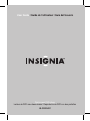 1
1
-
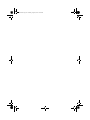 2
2
-
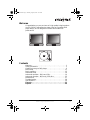 3
3
-
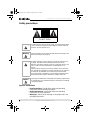 4
4
-
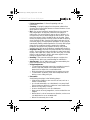 5
5
-
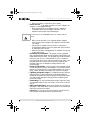 6
6
-
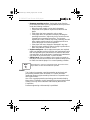 7
7
-
 8
8
-
 9
9
-
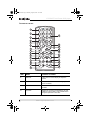 10
10
-
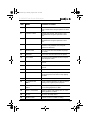 11
11
-
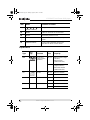 12
12
-
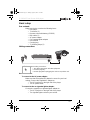 13
13
-
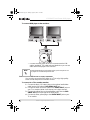 14
14
-
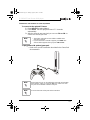 15
15
-
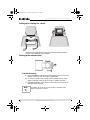 16
16
-
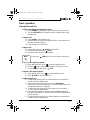 17
17
-
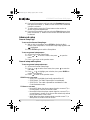 18
18
-
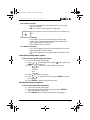 19
19
-
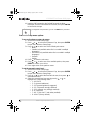 20
20
-
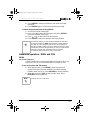 21
21
-
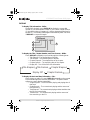 22
22
-
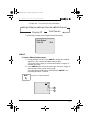 23
23
-
 24
24
-
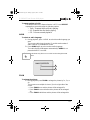 25
25
-
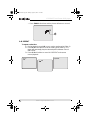 26
26
-
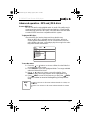 27
27
-
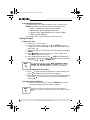 28
28
-
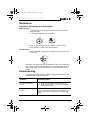 29
29
-
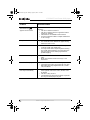 30
30
-
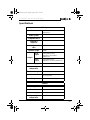 31
31
-
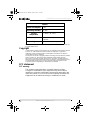 32
32
-
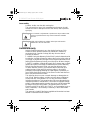 33
33
-
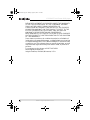 34
34
-
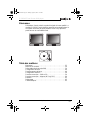 35
35
-
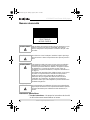 36
36
-
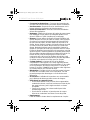 37
37
-
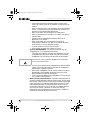 38
38
-
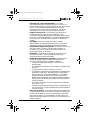 39
39
-
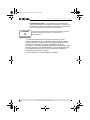 40
40
-
 41
41
-
 42
42
-
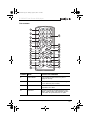 43
43
-
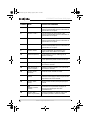 44
44
-
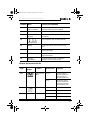 45
45
-
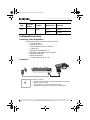 46
46
-
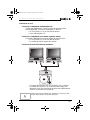 47
47
-
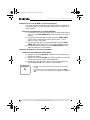 48
48
-
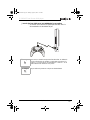 49
49
-
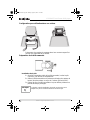 50
50
-
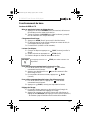 51
51
-
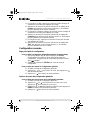 52
52
-
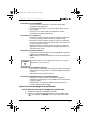 53
53
-
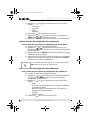 54
54
-
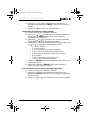 55
55
-
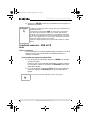 56
56
-
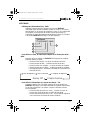 57
57
-
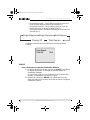 58
58
-
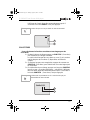 59
59
-
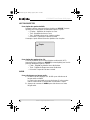 60
60
-
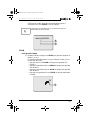 61
61
-
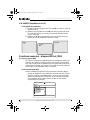 62
62
-
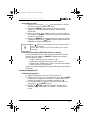 63
63
-
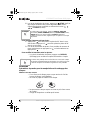 64
64
-
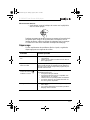 65
65
-
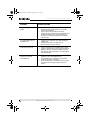 66
66
-
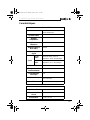 67
67
-
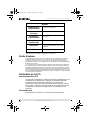 68
68
-
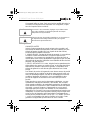 69
69
-
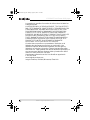 70
70
-
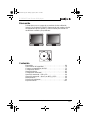 71
71
-
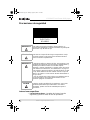 72
72
-
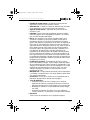 73
73
-
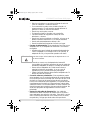 74
74
-
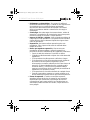 75
75
-
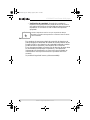 76
76
-
 77
77
-
 78
78
-
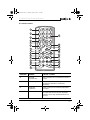 79
79
-
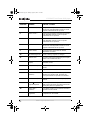 80
80
-
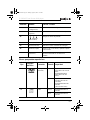 81
81
-
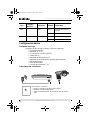 82
82
-
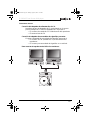 83
83
-
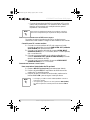 84
84
-
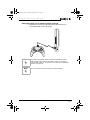 85
85
-
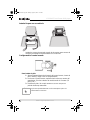 86
86
-
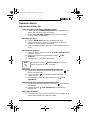 87
87
-
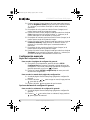 88
88
-
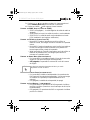 89
89
-
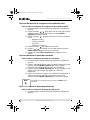 90
90
-
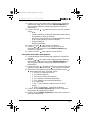 91
91
-
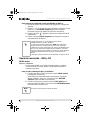 92
92
-
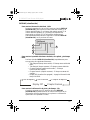 93
93
-
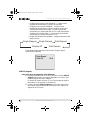 94
94
-
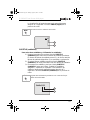 95
95
-
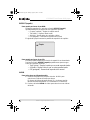 96
96
-
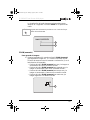 97
97
-
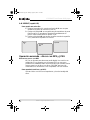 98
98
-
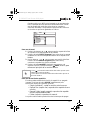 99
99
-
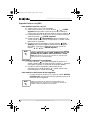 100
100
-
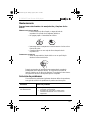 101
101
-
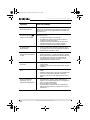 102
102
-
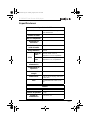 103
103
-
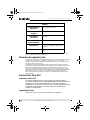 104
104
-
 105
105
-
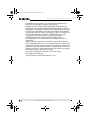 106
106
-
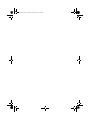 107
107
-
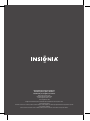 108
108
Insignia IS-PDDVD7 Manual de usuario
- Tipo
- Manual de usuario
- Este manual también es adecuado para
en otros idiomas
- français: Insignia IS-PDDVD7 Manuel utilisateur
- English: Insignia IS-PDDVD7 User manual
Artículos relacionados
-
Insignia NS-9DPDVD Manual de usuario
-
Insignia NS-7DPDVD Manual de usuario
-
Insignia NS-CPDVD7 Manual de usuario
-
Insignia NS-MDDVD10 Manual de usuario
-
Insignia IS-PD7BL Manual de usuario
-
Insignia NS-10PDVDD Manual de usuario
-
Insignia NS-LTDVD26 Manual de usuario
-
Insignia IS-PD040922 Manual de usuario
-
Insignia NS-A1113 Manual de usuario
-
Insignia NS-DVD1 Manual de usuario